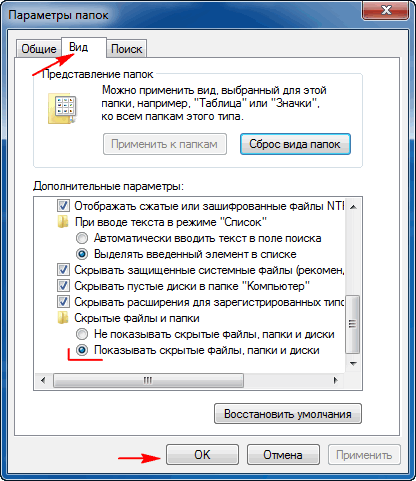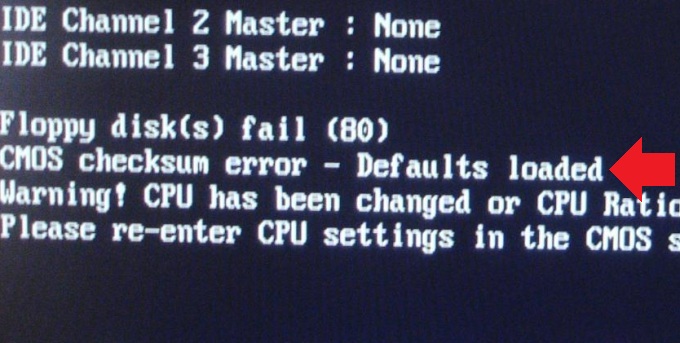Постоянно сбивается время на компьютере. Решение
В очередной раз я столкнулся с тем, что у меня на компьютере сбивается время. Я настраиваю время, пользуюсь компьютером, а после выключения время снова сбивается. В чем же причина данного недуга?
Все очень просто. Дело в том, что на материнских платах установлена батарейка, которая отвечает за работоспособность CMOS — памяти , которая контролирует настройки БИОС, а также настройки времени. Когда данная батарейка перестает нормально работать происходит сбой времени.
Бывали случаи, когда из-за севшей батарейки переставал загружаться в нормальном режиме. В общем, если батарейка села, ее нужно менять. Но как определить, что проблема именно в батарейке.
Почему сбивается время на компьютере
Если при включении компьютера у вас сбивается время в ОС Windows, тогда вам нужно удостовериться в том, что проблема не связана с самой операционной системой. Это можно сделать следующим образом.
- Перезагрузите компьютер
- При включении компьютера, войдите в БИОС.

- Когда откроется интерфейс БИОС, посмотрите на время. Если время не соответствует действительному, то, скорее всего, нужно менять батарейку.
Если в БИОС время указано верно, тогда нужно разбираться с самой операционной системой, возможно, проблема в ней. Если же вы определили, что проблема с батарейкой, то как же ее поменять?
Замена батарейки
Внимание! Замена батарейки подразумевает разборку компьютера. При разборке компьютера, есть опасность попасть под воздействие электрического тока. Будьте осторожны! Если не уверенны в своих знаниях, лучше обратитесь к специалисту.
— Отключите питание компьютера!
— Отсоедините все провода от системного блока.
— Открутите болты боковой крышки системного блока.
— Снимите крышку.
— Подождите минут 10, чтобы статическое напряжение исчезло. Также можно прикоснуться отверткой с диэлектрической ручкой к деталям системного блока, чтобы снять статическое напряжение.
— Положите системник на противоположную крышку, чтобы открытая часть была к верху.
— На материнской плате вы увидите круглую батарейку похожую на таблетку. Нужно ее извлечь.
— На картинке показан прижимной механизм, нажав на который, батарейка сама «выскочит» из паза.
— Батарейку извлекли, теперь можно ставить другую. Аккуратно заведите край батарейки в паз. Сначала нужно заводить край батарейки в противоположную сторону от прижимного механизма, а дальше просто защелкнуть батарейку прижимной ножкой.
На данный момент, для материнских плат используются стандартные батарейки с маркировкой «
Вот и все, батарейка поменяна. Теперь можно собирать системник. После сборки и подключения всех проводов, нужно настроить дату и время в БИОС.
Теперь можно собирать системник. После сборки и подключения всех проводов, нужно настроить дату и время в БИОС.
Настройка времени в БИОС
Включите компьютер и войдите в БИОС. Как я уже описывал выше, это делается с помощью кнопки Delete. По крайней мере, у меня так, возможно, у вас это делается по другому. Если вы не знаете, как войти в БИОС, поищите в сети. Вбейте в поиск фразу типа: «как войти в биос на… (модель вашей материнской платы)».
Вы вошли в БИОС, найдите в настройках дату и время и настройте их. Ниже фото того, как эта настройка выглядит у меня.
Пункт меню, где настраивается время.
Настройка времени.
После изменений даты и времени примените настройки, обычно это делается нажатием клавиши F10, вам будет предложено сохранить настройки нажмите клавишу Y и Enter. Чтобы выйти из биос нажмите Esc и Enter.
Компьютер перезагрузится, и теперь время будет работать правильно, по крайней мере, до следующей замены батарейки.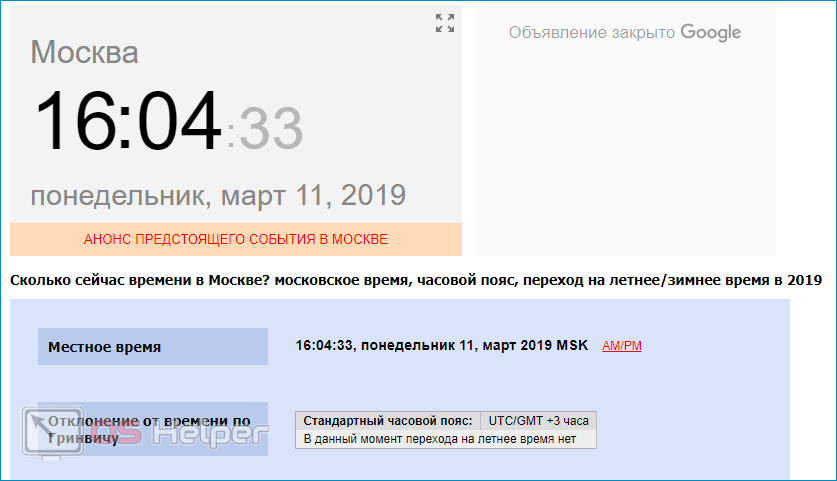
Подписывайтесь на новости блога
Ваша поддержка важна! Нажмите на кнопку соц. сети. Этим вы помогаете блогу в развитии. Спасибо.
Почему сбивается дата и время на компьютере после выключения
Сбивается время на компьютере у многих и происходит это довольно, но, если выяснить причину, проблема довольно легко решается.
Почему сбивается дата и время
Одна из самых частых причин, по которой происходит сбой даты и времени на компьютере – закончился ресурс батареи материнской платы. В этом случае сбивается дата и время на компьютере практически во всех случаях. Причем сброс будет происходить всякий раз, с отключением питания системного блока.
Для проверки нужно зайти в BIOS материнской платы и посмотреть установленное время. Если оно сбилось, значит, батарея села. Для ее замены после выключения питания нужно снять корпус системного блока, найти материнскую плату и достать батарейку из-под фиксатора.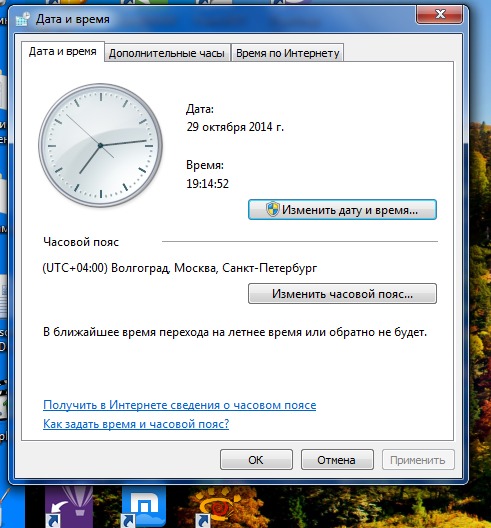
Если вы неправильно установили на компьютере часовой пояс, время также будет постоянно сбиваться. Что делать? Для исправления времени нужно нажать на часовую панель, войти в опцию «изменение настроек даты и времени» и поменять часовой пояс. После этого нужно проверить синхронизацию с сервером, если время совпадает, — вы все сделали правильно.
В связи с отменой в России перехода на летнее время, возникла еще одна проблема. Время на ПК либо спешит на один час, либо отстает. Данная проблема актуальна для Windows 7, которая устраняется путем скачивания обновлений для указанной операционной системы. Если вы заметили, что сбиваются часы на компьютере на час вперед или на час назад — поспешите обновить windows 7.
При использовании активаторов и утилит, которые производят сброс тестового периода в платных программах, происходит изменение времени и даты, для продления работы программы.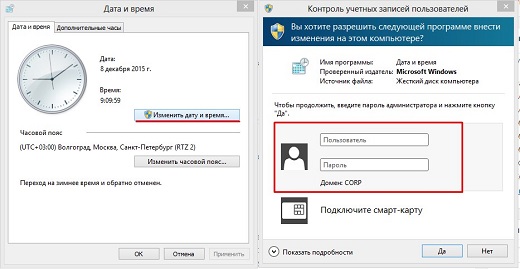
Иногда причиной сбоя времени могут стать вирусы. Почему бы вам не установить на ваш ПК антивирусную программу и не почистить компьютер от вирусов?
Как видите, исправить проблему со сбоем времени на компьютере не так уж и трудно. Надеемся, наша инструкция доходчиво пояснила, что делать, если сбивается время на ноутбуке или компьютере.
На компьютере сбивается время и дата, что делать?
На компьютере сбивается время и дата, и вы их выставили снова. Но через несколько включений, или даже на следующий раз, они сбились по новой. Это частая проблема и с ней сталкивались многие пользователи. Но решается она достаточно легко.
По какой причине сбивается время и дата, и как это исправить?
- Самой частой причиной служит севшая батарейка, на материнской плате. Тут, как правило, время и дата сбиваются регулярно. После каждого выключения компьютера, происходит сброс этих настроек.

Для того, что бы убедиться в этом, необходимо зайти в Bios и посмотреть какое там выставлено время. Если оно сбилось — значит действительно проблема, скорее всего в батарейке. Что бы ее заменить, необходимо отключить от питания системный блок, снять с него крышку и найти на материнской плате плоскую батарейку, которую держит фиксатор. Затем нужно извлечь ее и на место старой установить новую с такой же маркировкой. После этого включаем компьютер, заходим снова в Bios и выставляем там дату и время. То же самое делаем в операционной системе.
- Иногда, причиной постоянной смены времени, может послужить не верно выбранный часовой пояс. Что бы это исправить, нажимаем на часы и открываем «изменение настроек даты и времени». Там мы выбираем наш часовой пояс. Проверяем синхронизацию с сервером, если все правильно, то время совпадет.
- Если вы находитесь на территории России, может возникнуть еще одна проблема: время будет либо спешить на час вперед, либо отставать.

- Проблема может возникнуть, если вы пользуетесь активаторами и различными другими утилитами, позволяющими продлевать пробный период пользования платными программами. В основе многих лежит перевод часов, для «обмана» защиты программного обеспечения. Самым лучшим выходом, будет переустановка системы и избегание, в дальнейшем, таких утилит.
- Не часто, но все же случается что причина сброса времени — вирус. Установите на свой компьютер антивирус и просканируйте его на наличие вредоносного ПО.
Вот основные причины, которые влекут за собой сброс времени и даты. Как видите, в большинстве случаев, устранить их не составит особого труда. Если возникли вопросы, задавайте их в комментариях.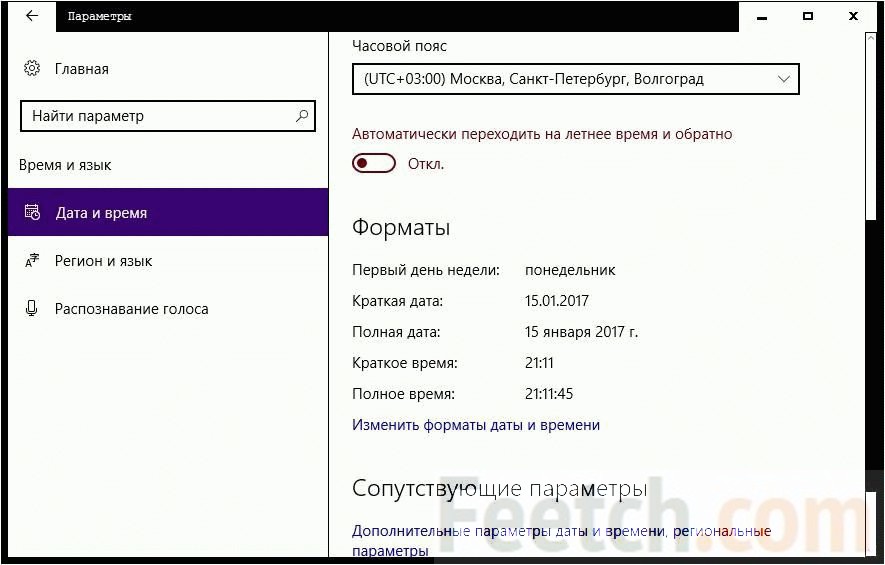 Удачи!
Удачи!
Это может пригодиться:
Почему сбивается дата и время на компьютере после выключения
Проблема, о которой мы хотим вам сегодня рассказать, очень распространенная. Несмотря на простоту решения, она часто ставит в тупик даже довольно опытных пользователей. Не все сразу могут догадаться, почему сбивается время и дата на компьютере после выключения.
Чаще всего пользователи сталкиваются с двумя разновидностями этой беды. В первом случае полностью слетают дата и время каждый раз после выключения ПК, и часы возвращают нас на несколько лет назад. Во втором – время на компьютере постоянно сбивается на час вперед. Что делать – мы расскажем, не волнуйтесь.
В данной статье мы рассмотрим обе причины. Расскажем вам, почему так происходит и подробно объясним, что делать в каждой из этих ситуаций.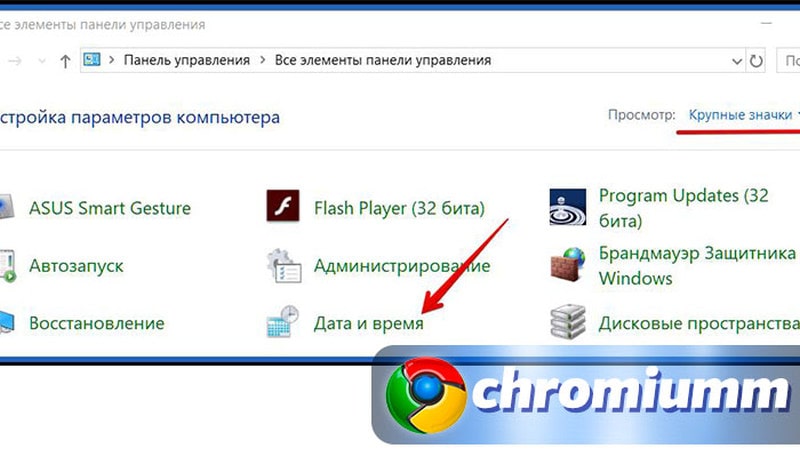
Содержание:
Постоянно сбиваются дата и время после выключения компьютераБатарейку в компьютере меняли? Наверное, не ошибемся, если скажем, что в 99% случаев причиной этой проблемы будет севшая батарейка на материнской плате. По крайней мере по статистике и опыту нашего компьютерного сервиса это именно так.
«Какая еще батарейка?» — спросите вы. Да-да, именно батарейка. А вы разве не знали, что на каждой материнской плате есть небольшая плоская батарейка, которая отвечает за сохранность настроек БИОС, когда ПК отключен от сети? Можете почитать нашу статью об устройстве материнской платы и подробнее узнать об этом.
Так выглядит батарейка для компьютера
В то время, когда компьютер подключен к сети электропитания, необходимое для этого напряжение поступает на материнскую плату. Когда устройство отключено от источника питания, именно батарейка выполняет функцию этого самого источника. Логично, что, если батарейка села, то каждый раз после выключения компьютера будут сбиваться дата и время.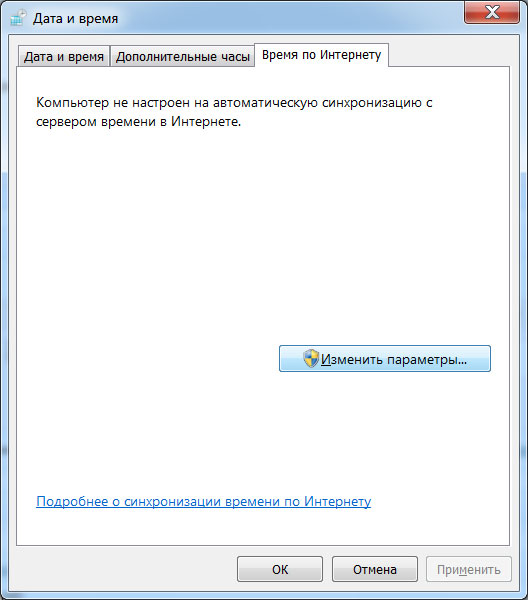
Их значение будет сбрасываться на тот день, когда была выпущена ваша «материнка». Поэтому после включения вы каждый раз удивляетесь, почему это на часах установлен какой-нибудь 2008 или 2010 год, а не тот, который за окном. А еще может возникать сообщение об ошибке сразу после включения ПК.
Так, виновницу определили, и что же делать? Всё просто – нужно заменить батарейку на материнской плате. Сейчас расскажем, как это можно сделать самостоятельно.
Для этого снимает крышку системного блока, находим на материнской плате ту самую батарейку (плоская, круглая, размером с монету). Она там одна, не перепутаете. Следует только внимательно взглянуть на ячейку, в которой установлена батарейка и вам не составит труда ее оттуда достать. Достаточно будет надавить на защелку или же придется немного подковырнуть ее отверткой.
Меняем батарейку на материнской плате
Купить новую батарейку можно практически в любом киоске. Название или маркировка у неё будет «CR2032».
Из-за севшей батарейки не только постоянно после выключения сбиваются дата и время на компьютере, но часто возникают и другие проблемы:
- Может «слететь» приоритет загрузки устройств и тогда ваш компьютер вообще может перестать загружаться – об этой и других причинах можете прочитать отдельно.
- Интернет-браузер будет «ругаться» на сертификаты, которые оказываются просроченными. При попытках открыть некоторые сайты, будут всплывать предупреждения о просроченных сертификатах этих сайтов. Причиной этого является большая разница времени вашего компьютера и даты сертификата сайтов.
- Антивирус не сможет обновить свои базы или может «слететь» лицензионный ключ из-за разницы времени его лицензии и вашем системном времени.
- Некоторые программы вообще могут отказаться работать.
Так что не рекомендуем вам как-то несерьёзно относиться к данной проблеме. Тем более, что устранить её можно самостоятельно и довольно легко.
Почему сбивается время на компьютере на час впередНа новом компьютере (или на старом, но с недавно переустановленной windows), когда тот подключен к интернету, может постоянно сбиваться время на один час вперед.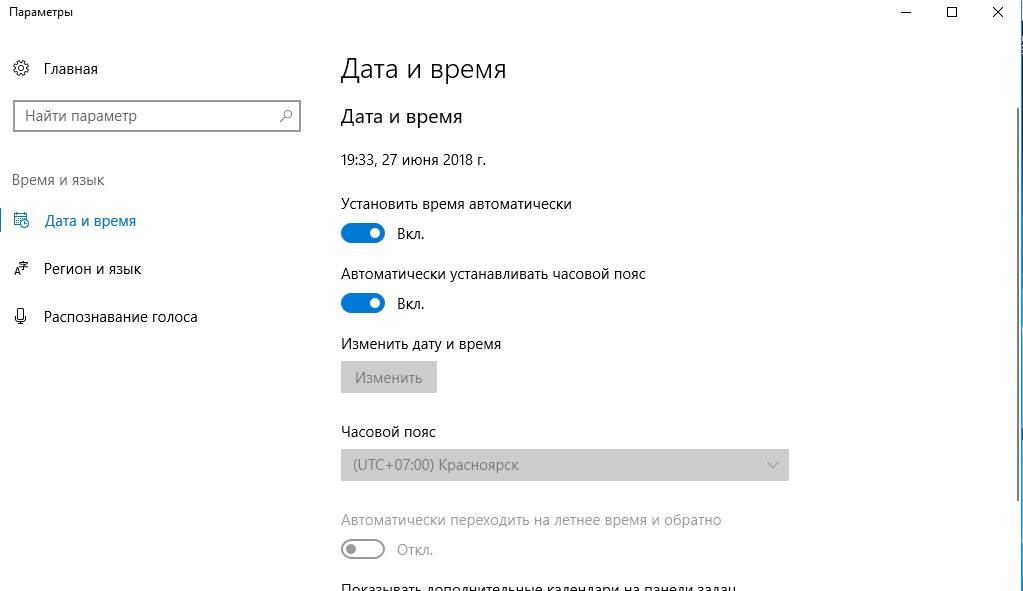 Это значит, что у вас, скорее всего, активирована синхронизация с сервером в интернете и неправильно установлен часовой пояс.
Это значит, что у вас, скорее всего, активирована синхронизация с сервером в интернете и неправильно установлен часовой пояс.
Чтобы решить эту проблему нужна небольшая настройка компьютера — отменить синхронизацию времени в интернете. Для этого необходимо проделать следующее:
- Левой кнопкой мыши нажимаем на время и дату в правом нижнем углу экрана. Должно появиться окошко, в котором нажимаем «Изменение настроек даты и времени»
Изменение настроек даты и времени
- Нажимаем вкладку «Время по интернету»
Переходим на вкладку «Время по интернету»
- Выбираем «Изменить параметры»
Выбираем «Изменить параметры»
- Со строки «Синхронизировать с сервером времени в интернете» убираем галочку. Нажимаем «ОК» и еще один раз «ОК».
Отключаем синхронизацию времени
Всё! Теперь ваше время на компе не будет сбиваться на час вперед.
Надеемся, этот необходимый минимум знаний поможет вам быстро ликвидировать любые проблемы и разобраться, почему же на компьютере сбивается время и дата и что делать в этой ситуации.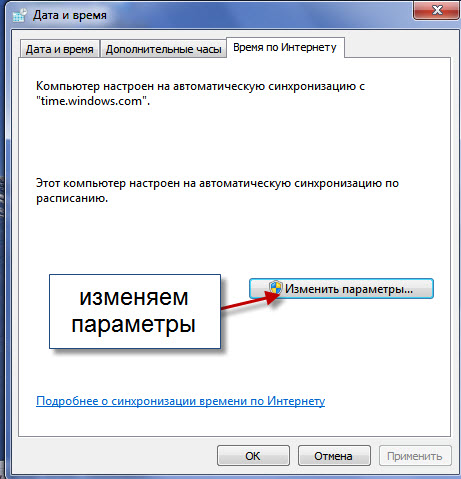 Если самостоятельно устранить поломку не удается, то вы всегда можете вызвать мастера в нашей компании.
Если самостоятельно устранить поломку не удается, то вы всегда можете вызвать мастера в нашей компании.
Еще больше интересной и полезной информации
Комментарии (3)
Оставить комментарий
Почему на компьютере постоянно сбивается время и дата
Время сбрасывается периодически
Еще одна неприятная ситуация – время сбрасывается не постоянно, а только периодически. Могут быть и другие варианты:
- Время обнуляется при включении, но дата остается верной.
- Часы застывают при выключении компьютера и снова начинают идти при следующем включении.
- Дата меняется самостоятельно.
Чаще всего причиной подобного поведения становится всё та же батарейка, которая пока не села, но уже находится в «полуживом» состоянии. Однако и другие аспекты не стоит выпускать из виду: проверьте компьютер на вирусы, откажитесь от использования программ-активаторов.
Постарайтесь решить подобные периодически возникающие проблемы до того, как они превратятся в постоянную головную боль. Если компьютер старый и вы никогда не меняли батарею, то, вероятнее всего, пришло время сделать это, к тому же стоимость этого элемента питания вряд ли ударит по карману.
Насколько важны правильные дата и время на компьютере
На самом деле, дата и время важна не только по эстетическим соображениям. Многие забивают на эту штуку, но это крайне нежелательно, потому что многие программы запускаются, если текущая дата стоит не раньше определенного года. Бывали такие случаи не раз. Программа просто высвечивала ошибку. Оказывается она отказывалась работать, если год был меньше, чем 2006. Вот такие вот пироги.
Современные браузеры не пустят вас в интернет, если у вас стоит 2000 год, так как это не соответствует их времени. Поэтому всегда держите компьютерные часы в актуальном состоянии.
И опять же, как ни крути, но работая за компьютером или ноутбуком, мы смотрим первым делом на часы в области уведомлений, а не на другие устройства. Поэтому рекомендую все таки использоваться правильные даты и время.
Меняем батарейку CMOS
При севшей батарейке происходит сброс настроек БИОСа, и если в БИОСе старт операционной системы происходил с определенного диска (при наличии двух и более жестких дисков), не предусмотренного настройками БИОС по умолчанию, компьютер, не загрузится. Также возможны предупреждения, при загрузке операционной системы требующие нажать функциональные клавиши F1(продолжить загрузку компьютера дальше) или F2(настройки BIOS). На некоторых материнках проверить состояние батарейки можно открыв настройки БИОСА. На включенном компьютере напряжение батарейки можно проверить с помощью сторонних программ (HWMonitor PRO, Aida, HW INFO 32 и тому подобных предназначенных для мониторинга системы).
В этих программах значение VBAT и есть напряжение батарейки, которое должно быть не менее 2.8 вольт. Такой контроль удобно проводить в первую очередь на ноутбуках и нетбуках, в которых процесс замены батарейки связан с определенными трудностями.
В стационарном компьютере открыв боковую крышку системного блока, (предварительно отключив шнур питания!!!) на материнке ищем похожую на пятикопеечную монету нашу батарейку. Отогнув немножечко защелку, она сама приподымается вверх. Убрав старую, ставим в гнездо новую батарейку.
Программы и вирусы
Вызвать принудительную смену времени могут различные активаторы, которые используются для продления пробного периода использования платного ПО. Проблема вызвана тем, что некоторые активаторы переводят системное время для того, чтобы обмануть программу. Решение одно – удалить пиратское ПО и найти бесплатный аналог.
Ещё одна причина – активность вирусов. В результате смены вирусом системных параметров может быть сбито и время. Если ни один из представленных в статье способов не помог справиться с проблемой, значит нужно провести глубокое сканирование системы. Можно воспользоваться средствами экспресс-проверки (например, Dr.Web CureIt), если на ПК не установлен отдельный антивирус.
Батарейка материнской платы
Системное время определяется при помощи BIOS – небольшой программы, которая управляет работой компонентов и сохраняет изменения настроек. Микросхеме, на которую записан BIOS, необходимо автономное питание. Его предоставляет батарейка, встроенная в материнскую плату. Поскольку со временем батарейка изнашивается, выдаваемой энергии становится недостаточно для определения и сохранения параметра времени.
Диагностировать проблему можно следующим образом:
- Перезагрузить ПК.
- В момент запуска нажать комбинацию, ответственную за вызов BIOS (можно увидеть на стартовом экране или найти в Интернете).
- Проверить, какое время отображается в интерфейсе BIOS. Если оно не верное, то, вероятнее всего, батарейка материнской платы требует замены.
Среди признаков неисправности элемента питания можно выделить и следующие:
- регулярные сбои, происходящие во время запуска компьютера;
- после старта системы в области уведомлений указано время выключения;
- время скидывает на дату выпуска BIOS или материнской платы.
Определив, что проблема сокрыта в батарейке, нужно приступить к её замене. Для этого необходимо приобрести батарейку CR2032, выпускаемую в форме «таблетки».
Замену можно произвести по следующему алгоритму:
- Отключить питание.
- Вскрыть системный блок и найти место, в которое установлена батарейка.
- Нажать на механизм, расположенный рядом с гнездом, и извлечь элемент.
- Установить новую батарею.
Почему за время, пока компьютер выключен, сильно отстают системные часы, сбивается дата
Скрыть рекламу в статье
Почему за время, пока компьютер выключен, сильно отстают системные часы, сбивается дата?
Причина, скорее всего, в севшей батарее материнской платы, которая отвечает за сохранение настроек BIOS и ход часов, когда компьютер отключен от сети. Придется ее заменить. Купить батарейку (как правило, элемент CR-2032) можно в любом магазине электротехники. Стоит она совсем недорого. Для уверенности возьмите свою батарейку с собой в качестве образца и покажите продавцу.
Содержание
У меня новый SATA-винчестер на 160 Гбайт, однако Windows XP определяет всего 120 Гбайт. Куда пропали остальные 40 Гбайт?
Новый винчестер издает странный звук во время работы. Он не похож на тот, с которым работал старый диск. Это нормально или стоит бить тревогу?
Скорость работы винчестера SATA оставляет желать лучшего. Как использовать его на полную мощность?
Как выяснить, все ли с моим винчестером в порядке или он скоро выйдет из строя?
Хочу следить за «здоровьем» винчестера. С помощью какой программы это можно делать?
Я установил еще один винчестер, однако Windows XP его не распознает. Что можно сделать?
После подключения второго жесткого диска Windows не загружается. Что делать?
Когда включаю компьютер, при загрузке пишется Insert system disk and press enter. Что нужно делать?
При выключении не дождался конца процесса и отключил питание. Теперь при запуске компьютер начинает бесконечно обращаться к жесткому диску. Получается загрузить только консоль восстановления. Что делать?
При загрузке Windows появляется сообщение – неправильный файл boot. ini. За что этот файл отвечает и как исправить данную ошибку?
Возле часов постоянно отображается значок Безопасное извлечение устройства, который предлагает отключить жесткий диск и привод… Как его убрать?
Материнская плата имеет возможность организации RAID-массивов из двух SATA-дисков. Можно ли подключить к ней только один SATA-диск?
Если не включить внешний модем (COM-порт) до загрузки компьютера, то он не определяется системой. Это можно исправить?
Появляется «синий экран» с ошибкой, что делать?
При установке драйвера появляется сообщение об отсутствии у драйвера цифровой подписи
Как узнать, все ли в порядке с батареей или уже пора приобретать новую?
Почему указатель оптической мыши самопроизвольно двигается по экрану?
Время от времени оптическая мышь начинает мигать. Она сломалась?
Экран ноутбука буквально за месяц покрылся царапинами. Почему так произошло и как этого избежать в дальнейшем?
После установки нового картриджа принтер перестал печатать. Почему?
При печати появляется сообщение об ошибке подсистемы Диспетчера очереди печати. Что делать?
Что делать, если при установке принтера появляется сообщение Невозможно завершение операции. Подсистема печати недоступна?
Старый монитор начал издавать высокий звук, от которого болит голова. Как это прекратить?
Изображение на мониторе стало нечетким. Нужно нести в ремонт или есть альтернатива?
Удалил драйвер видеокарты, а потом еще и отключил устройство по умолчанию SVGA. После перезагрузки увидел черный экран… Что делать?
Как устранить конфликт устройств?
Когда звонит телефон, начинает загружаться компьютер. Помогает только отключение кабеля от модема. Почему так происходит?
Почему за время, пока компьютер выключен, сильно отстают системные часы, сбивается дата?
Что обозначают пункты в BIOS?
Компьютер сам перезагружается. Что делать?
Другие причины
Как вы уже поняли, самая частая причина, по которой время постоянно сбивается – сломанная батарейка. Вторая по популярности ситуация – некорректная настройка часового пояса и синхронизации. Однако иногда пользователи сталкиваются и с другими проблемами, вызывающими неправильное отображение времени:
- Использование специальных утилит, сбрасывающих тестовый срок для платных программ. От подобного софта лучше отказаться, так как он вызывает в системе много ошибок.
- Вирусное заражение компьютера. Некоторые вредоносные приложения влияют на функцию определения времени и даты в Windows.
Если ничего не помогает, обязательно проверьте свою систему на вирусы. Вполне вероятно, что компьютер подхватил «заразу», а потому система отказывается работать корректно. Просканируйте Windows с помощью антивируса и лечащей утилиты Dr. Web CureIT, чтобы найти и уничтожить все вирусы.
Разберемся подробнее почему постоянно сбиваются часы.
1. Сначала проверим программные настройки операционной системы — выставим правильный часовой пояс и, при необходимости, можно убрать или же наоборот включить автоматическую синхронизацию через интернет.Кликаем правой кнопкой мыши по времени, в правом нижнем углу и выбираем пункт — «Настройка даты и времени»:
Сперва проверим правильно ли установлен часовой пояс. Смотрим поле «Часовой пояс»:И вероятнее всего, если у вас постоянно сбиваются часы, то часовой пояс выставлен не правильно. Если действительно выставлен не ваш, нажимаете на кнопку «Изменить часовой пояс» и в выпадающем меню выбираете правильный.
Затем нажимаете «ОК» и проверьте будет ли в дальнейшем сбиваться время или нет. Если да, читаем дальше.В этом же окне «Настройка даты и время» вы также можете отключить синхронизацию времени через интернет, это тоже помочь в некоторых случаях. Для этого перейдите на вкладку «Время по интернету» — и нажмите кнопку «Изменить параметры»:
И уберите флажок возле пункта «Синхронизировать с сервером времени в интернете»:
После чего нажмите «ОК» и выходите из настроек.Если же вы не знаете в каком часовом поясе живете, вот сайты вам в помощь, где вы можете посмотреть какой у вашего региона пояс:
1. — для России довольно удобный сервис. Правда здесь показано время не относительно GMT (по Гринвичу), а относительно Московского времени (в Москве часовой пояс GMT+4).
2. — англоязычный сайт, можно узнать время GMT, и время, а также часовой пояс для любого региона мира.
Если же после всех проделанных операций ваше время все равно сбивается, и при этом вы все сделали правильно, то тут 100% села батарейка CMOS.
Проблемы с литиевой батареей
Если вы пробовали самостоятельно подключить материнскую плату, то должны были заметить, что в ней в специальном слоте установлена небольшая круглая батарейка. Обычно она используется при необходимости настроить BIOS, сбросив его параметры до первоначального состояния. Эта процедура часто используется при необходимости удалить пароль администратора Windows, если он был установлен через BIOS.
У батарейки и другое предназначение – именно благодаря ней поддерживается постоянный ход времени и изменение даты даже при выключенном компьютере. Если батарейка садится, то при каждом выключении компьютера все настройки сбиваются.
Есть и другие признаки:
- Появление надписи типа «CMOS Checksum Error» при запуске компьютера.
- Появление просьбы нажать F1 или F2 для продолжения загрузки.
- Некоторые сайты не работают, выдавая сообщение о том, что сертификаты просрочены.
- Антивирусная программа перестает обновляться или совсем работать.
Заряжать литиевую батарею нельзя: если она села, необходимо приобрести новую батарейку и заменить источник питания.
Замена батарейки
Если вы смогли подключить системный блок самостоятельно, то и с заменой батарейки справитесь без проблем:
- Обесточьте полностью компьютер, выключив его из розетки и отсоединив от системного блока кабель питания.
- Открутите фиксирующие боковую стенку винты, чтобы открыть корпус системного блока.
- Найдите на материнской плате батарейку и снимите её, прижав небольшую пружину с помощью отвертки или ножа. Иногда батарейка находится под другими устройствами, например, прячется под видеокартой.
- Возьмите новую батарейку и аккуратно установите её на место. Правильная установка заканчивается негромким щелчком, сигнализирующим о том, что элемент питания надежно зафиксирован.
- Поставьте крышку системного блока на место и включите компьютер.
После установки необходимо проверить батарейку. Установите время и дату, а затем выключите компьютер, снова полностью его обесточив. Затем включите машину и удостоверьтесь, что настройки больше не сбиваются.
Батарейка
В 90-95% случаев всему виной всему батарейка в вашей материнской плате. Да-да, именно батарейка. Или вы думали, что в компьютере нет никаких подобных штучек? Есть. И именно батарейка отвечает за все настройки биоса. И если она износилась, то сбросятся и настройки даты и времени, которые также прописываются в BIOS.
Делать нечего, поэтому вытаскивайте батарейку и идите в магазин и покупайте новенькую аналогичную формата 2032. Ну а дальше дело техники. И время будет идти как надо.
Только так просто ее не вытащить, так как она фиксируется крохотных держателем. Для того, чтобы извлечь старую батарейку из материнской платы, возьмите какой-нибудь тоненький предмет типа отвертки, карандаша или чего-нибудь в этом духе, и аккуратно нажмите на фиксатор. После этого достать батареечку уже не составит труда.
А вставить новенький экземпляр будет еще легче, так как никаких фиксаторов держать не нужно. Вы просто аккуратно вставяете батарейку в слот, пока не услышите характерного небольшого щелчка. Это будет значить, что фиксатор сработал.
После этого время и дата автоматически сбросятся, но ничего в этом страшного нет, так как теперь вам достаточно будет изменить ее только один раз, и при следующей загрузке время больше сбиваться не будет.
Но вот если то же самое случилось на ноутбуке, то воплотить это в жизнь будет немного сложнее, так как в некоторых моделях она находится в таком труднодоступном месте, что разбирать ноутбук придется полностью. А я знаю, что многих это отпугивает. Еще нужно учесть тот факт, что не всегда батарейки на ноутбуках такого же формата, что и на персональных компьютерах, поэтому не стоит рано радоваться, если у вас есть батарейки 2032.
Разные проблемы
Если вы все проделали согласно описанному выше, а время и дальше продолжает сбиваться, в таком случае возможны дефекты самой материнской платы, требующие ремонта или полной замены материнки.
Также, если компьютер долгое время не чистили, то при вращении кулеров контактирующих с пылью могут создаваться статические разряды, влияющие на работу BIOS и приводящие к изменению даты и времени. После чистки компьютера для нормальной работы иногда может потребоваться обновление или перепрошивка той же версией BIOS компьютера
Правда эту процедуру необходимо выполнять крайне осторожно, и при неуверенности в своих действиях лучше обратиться к специалисту.
В дальнейшем чтобы избежать проблем связанных с правильными показаниями даты и времени необходимо:
- следить за состоянием батарейки БИОС и вовремя производить ее замену;
- отказаться от программного обеспечения, которое самостоятельно регулирует время и дату;
- использовать антивирусную программу, и по возможности периодически проверять компьютер другими антивирусными утилитами;
- периодически проводить чистку компьютера.
Проблема с определением часового пояса
Если время отстает (или бежит) на несколько часов, а дата остается правильной, то проблема, скорее всего, не в литиевой батарейке, а в настройках операционной системы. Обычно подобные неполадки связаны с включением автоматической синхронизации в интернете и неправильно выставленным часовым поясом.
В России перестали переводить часы на летнее/зимнее время, тогда как многие страны мира продолжают это делать. В результате при автоматической синхронизации часы начинают «врать» на час вперед или назад.
Чтобы не зависеть от международных правил перевода часов и тайминговых сервисов Microsoft, необходимо произвести небольшую настройку конфигурации собственной системы:
- Кликните левой кнопкой по часам в правом нижнем углу.
- Нажмите на ссылку «Изменение настроек».
- Нажмите «Изменить дату и время» и установите верные значения. Не забудьте сохранить изменения, кликнув «Ок».
- Нажмите «Изменить часовой пояс» и выберите свой регион проживания.
- Перейдите на вкладку «Время по интернету» и нажмите кнопку «Изменить параметры».
- Снимите галочку с пункта «Синхронизировать время» и нажмите «Ок» для сохранения конфигурации.
Теперь вы сами будете управлять системным временем и датой, пока не сядет литиевая батарейка.
Почему сбивается время на компьютере
Как вы знаете, в системнике имеется материнская плата, на которой стоит небольшая батарейка. Благодаря этой, казалось бы, незначительной компьютерной детали, сохраняются настройки динамической памяти (CMOS). Они должны сохраняться всегда, даже, когда устройство отключено от питания. Данная специальная микросхема (CMOS) хранит настройки БИОС и данные о загрузке компьютера. При выключении компьютера сбивается время потому, что разряжается батарейка. Если садится батарейка, то ни часы на компе, ни дата, ни настройки БИОС не будут сохраняться.Чтобы проверить это, посмотрите в БИОС, какое время выставлено. Если неправильное – то села батарейка. Это основная причина данной проблемы, но существуют еще неявные факторы, способствующие тому, что сбивается время на компьютере.
- На вашем устройстве может некорректно отражаться часовой пояс. После синхронизации времени, сервер возвращает неверные данные, в результате чего и появляется такая проблема.
- При переходе зимой и летом на другое время пользователь не обновляет ОС, при этом дата не сбивается.
- Вы можете пользоваться платными программами, как известно, тестовое время у таких программ бесплатное. Если на вашем компе установлена программа, которая сбрасывает это тестовое время, продлевая работу утилиты, то и время на компе будет сбиваться.
- Вредоносные программы в системных папках – редкое основание для того, что при выключении компьютера сбивается время.
Почему сбивается время и дата на компьютере (Windows 7) и что делать?
На электронных устройствах может сбиваться дата и время. Когда это происходит, у человека начинается путаница. Так, он вполне может опоздать на работу, если часы показывают неверное время. Согласитесь, ничего хорошего тут нет. Почему это происходит? Рассмотрим несколько случаев и начнем с наиболее популярного, который актуален в том числе для Windows 7.
Отмените синхронизацию времени с сервером
По-умолчанию система синхронизируется с сервером (интернетом) для того, чтобы вы всегда видели точное время. Однако это может сыграть злую штуку. Если время или дата сбиваются, попробуйте отказаться от синхронизации.
Нажмите на время в нижнем статус-баре. Появятся часы и дата, нажмите «Изменение настроек даты и времени».
Откроется окно, в нем выберите «Время по Интернету» и нажмите «Изменить параметры».
Снимите галочку с пункта «Синхронизировать с сервером времени в Интернете» и нажмите ОК.
Это должно помочь.
Перевод часов на летнее или зимнее время
Перевод стрелок часов отменили, но операционная система может быть не в курсе. Соответственно, два раза в год она будет автоматически переводить стрелки часов. Чтобы не допустить этого, вам нужно отключить данную функцию.
Вновь нажмите на часы в нижнем статус-баре, затем — «Изменение настроек даты и времени». В окне, которое откроется перед вами, нажмите на пункт «Изменить часовой пояс».
Заметили установленную галочку рядом с пунктом «Автоматический переход на летнее время и обратно»? Снимите ее и нажмите ОК.
Затем на всякий случай нажмите ОК в окне «Дата и время».
Замените батарейку на материнской плате
Указанные выше способы должны вам помочь. Если нет, тогда дело, скорее всего, в батарейке на материнской плате. Она необходима для того, чтобы сохранять не только дату и время, пока компьютер выключен, но и настройки БИОСа. Возможно, батарейку пора заменить: как правило, работает она не менее 5 лет, после чего могут начаться сбои.
При этом, если проблема именно в батарейке, на экране монитора вы можете видеть сообщение вроде CMOS Battery Failure или CMOS checksum error:
Сама батарейка выглядит вот так:
Купить ее можно в любом компьютерном магазине, а заменить очень просто даже самому. Разве что придется снять крышку системного блока.
Если и это не поможет, дело наверняка в материнской плате, но что именно с ней произошло, может узнать только в сервисном центре.
Почему сбивается время на компьютере после выключения в Windows 7, 8
В один прекрасный момент при эксплуатации компьютера, Вы можете заметить не точные дату и время. Есть несколько причин, почему сбивается время на компьютере после выключения в Windows 7, 8. К таким причинам относятся:
- Несоответствие часовых поясов.
- Износ CMOS (BIOS) батарейки.
- Заражение ПК вирусом или использование нежелательного ПО.
В таком случае пользователи изменяют время и дату (если требуется) на правильную. После выключения или перезагрузки компьютера Вам приходится настраивать время (дату) заново. Повторять данную процедуру явно надоест, тем более проблема с часами может носить фатальный характер. Из-за неточного времени (даты) Вы можете столкнуться со следующими проблемами:
- Постоянная корректировка системных часов.
- Вы можете иметь проблемы с открытием и работой важных сайтов (например, почта, социальные сети и другие), так как сертификаты для идентификации имеют ограниченные сроки.
- Вы можете увидеть истекшую лицензию ПО, например, у антивирусных программ. А самое страшное, что эти сбои приведут к слету лицензии.
- Большинство программ опираются на системное время, и если оно сбивается, тогда программа берет не достоверное время (дату), что может существенно навредить Вам на работе.
Корректировка часовых поясов
В связи с изменениями часовых поясов в РФ время на компьютере постоянно сбивается на час вперед, назад, а то и больше. У большинства пользователей отключено обновление Windows, и соответственно компоненты не устанавливаются. Вам либо надо включить или скачать самостоятельно обновления и установить их (https://support.microsoft.com/ru-ru/gp/cp_dst), либо изменить часовой пояс. Рассмотрим смену часового пояса.
Нажмите левой кнопкой на время и дату, расположенные в правом углу на панели задач возле кнопки «свернуть все окна в Windows». В результате откроется область с календарем и часами. Внизу области щелкните ссылку изменение параметров системных часов.
В открытом окошке Вы увидите текущий часовой пояс, чтобы его сменить кликните на кнопку изменения часового пояса.
Далее кликните на текущий часовой пояс и из выпадающего списка выберите подходящий. Потом жмите OK для сохранения. Если продолжает постоянно сбиваться время на Windows 7, 8 и даже дата, тогда проверьте ПК на вирусы. Если вирусов нет, тогда у Вас полностью износилась CMOS батарейка. Советую синхронизировать время на компьютере с интернетом, чтобы оно всегда было точным, даже при мертвой батарейки.
Замена CMOS батарейки
Если настройка часовых поясов не помогла, и по-прежнему сбивается время на компьютере после выключения или перезагрузки, значит, разрядилась батарейка материнской платы. Наряду с потерей времени наблюдается жесткое отставание даты (на несколько лет) вплоть до момента производства материнской платы. Помимо сбрасывания системных часов, еще обнуляются настройки Биоса, таким образом, Вы теряете важные конфигурации (если такие есть).
Чтобы быть уверенным, что проблема с батарейкой, помимо проблем с датой и временем Вы можете во время включения компьютера (ноутбука) увидеть следующие ошибки:
- CMOS Read Error
- CMOS checksum error
- CMOS Battery Failure
Сначала обесточьте ПК (ноутбук), затем откройте корпус. Найдите батарейку BIOS на материнской плате. Выглядит она приплюснуто, чем-то напоминает монету. Если Вы не можете ее найти обратитесь к документации материнской платы (производителя).
Примечание: В некоторых компьютерах может потребоваться отключить кабели, извлечь диски или удалить другие части ПК, чтобы получить полный доступ к батарее CMOS.
Теперь потребуется получить информацию о батарейке, которую можно посмотреть на ее верхней грани. Обычно это маркировка CR2032 и напряжение в 3 V. Еще лучше извлечь батарейку и принести ее в торговую точку.
Ухватитесь за края батареи и потяните ее вверх, у ноутбука может потребоваться отсоединить шлейф (зависит от производителя). Если увидите зажим, нажмите на него одной рукой, а другой извлеките батарейку. Если не получается извлечение, используйте подручные инструменты аккуратно, не повредив элементы материнской платы. Установите новую CMOS батарейку. Войдите в Биос, если требуется изменить настройки. Если ошибки продолжают появляться и постоянно сбивается время (дата) в Windows 7, 8, это может говорить о проблемах питания материнской платы.
Теперь Вам известно, почему сбивается время на компьютере после выключения, и как решить эти проблемы. Рекомендую начать проверку часового пояса, затем проверить наличие нежелательного и вредоносного ПО, ну и если не получается стабилизировать работу системных часов, заменить батарейку на материнке.
Посмотрите еще статьи:
Вы можете пропустить чтение записи и оставить комментарий. Размещение ссылок запрещено.
Время на компьютере сбрасывается при выключении. Сброс времени и настроек BIOS
Сбои часов реального времени в операционных системах Microsoft имеют долгую историю, восходящую ко временам семейства операционных систем MS-DOS с консольным интерфейсом. Первые версии DOS требовали, чтобы пользователь вручную вводил текущую дату и время при запуске системы и считал минуты и секунды только во время текущего сеанса пользователя.
Дело в том, что их показания не были синхронизированы с показаниями времени на удаленных серверах, как сейчас, а основывались на работе специального микрочипа, впаянного непосредственно в материнскую плату компьютера.Такое понятие, как часовой пояс, в принципе не поддерживалось, и пользователю приходилось самому отслеживать все, что связано с работой часов в реальном времени. Как только батарея микрочипа разрядилась, ни о какой точности измерений не могло быть и речи.
Это было причиной многих сбоев программ и даже систематических зависаний компьютеров. Следовательно, пользователю необходимо было не только знать, как работают механизмы таймера, но и иметь возможность своевременно заменять батарею, что потребовало возиться с потрохами аппаратного обеспечения ПК.
Однако время теряется и в современных версиях Windows. Почему теряется время на компьютере при синхронизации с удаленным сервером и как исправить эту проблему — тема отдельного разговора. Мы посвятили ей эту короткую заметку. Не будем разбираться с причинами случайных ошибок, а опишем ситуацию, когда часы на компьютере регулярно падают.
Причины проблем с системным хронометром
Есть три основных причины:
- Несоответствие часового пояса региона, в котором находится пользователь, и часового пояса, указанного в настройках компьютера.
- Проблемы с батареей CMOS, та самая, о которой мы говорили выше. Однако он по-прежнему используется Windows для отчетов по таймеру.
- Компьютер заражен вирусом особого типа, влияющим на показания хронометра ПК.
Во всех этих случаях возникает ситуация, типичная для старых версий DOS: пользователь входит в систему и начинает возиться с настройками времени. Правда делает он это не в консоли, а с помощью апплета в трее, но суть дела от этого нисколько не меняется.Кому нравится каждый раз настраивать эти параметры?
У этой проблемы есть также тонкие последствия. Например, многие сайты используют привязку посетителей к определенному периоду времени. А если показания стрелок компьютерных часов выходят за пределы этого диапазона, то доступ к ресурсам сайта блокируется. Другой вопрос связан с лицензированием программного обеспечения.
Современные лицензионные пакеты программного обеспечения, как правило, позволяют пользователю работать с ними только с правильным временем, соответствующим сроку действия лицензии.
Некорректная работа подсистемы измерения времени Windows приводит к тому, что эти программы просто отказываются запускаться (конкретный пример — антивирусное ПО).
Чтобы не было проблем, нужно настроить синхронизацию с интернетом. Это вполне возможно, поскольку большинство современных компьютеров подключены к сети практически постоянно:
- Заходим в панель управления операционной системой.
- Откройте окно «Дата и время» по одноименной ссылке.
- Перейти во вкладку «Интернет-время».
- Щелкните по кнопке «Изменить параметры».
- Ставим галочку отвечающую за синхронизацию.
Часы больше не теряются, и теперь вы знаете, что делать, если время постоянно теряется в Windows 7.
Настройки BIOSнапрямую влияют на работу компонентов компьютера. Информация об основных настройках системы хранится в микросхеме CMOS, память которой сильно ограничена. Это связано с тем, что этот чип должен сохранять информацию даже при полном отключении электроэнергии от компьютера.В нем хранятся не только настройки BIOS, но и информация о дате и времени, а также основные параметры загрузки компьютера. Если дата и время на компьютере теряются после каждой перезагрузки, то виновата в этом микросхема CMOS, которая не сохраняет информацию. В рамках этой статьи мы рассмотрим, с чем это может быть связано и как решить эту проблему.
Дата и время на компьютере потеряны из-за батареи на материнской плате
Наиболее частой причиной очистки памяти CMOS является разряженная батарея на материнской плате компьютера.Материнские платы, как стационарные системные блоки, так и ноутбуки, оснащены местом для установки автономного блока питания класса CR2032, рассчитанного на напряжение 3 Вольта. Он отвечает за работу памяти CMOS даже при полном отключении питания от компьютера. Соответственно, если этот аккумулятор разряжен, компьютер начнет терять дату и время после выключения, а для установленных параметров BIOS будет установлено значение «по умолчанию».
В такой ситуации необходимо заменить аккумулятор на материнской плате, для этого:
Важно: Если аккумулятор при обнаружении не был надежно зафиксирован в «слоте», можно попробовать исправить это и снова включить компьютер, установить время, а затем перезагрузиться.Возможно, аккумулятор рабочий, но он «выскочил» из материнской платы.
- Сняв аккумулятор с материнской платы, вставьте на его место новый и надежно зафиксируйте;
- Включите компьютер, запустите BIOS и выполните необходимые настройки.
При покупке нового аккумулятора лучше обратить внимание на литиевые варианты, а не на солевые. Дело в том, что такой источник питания стоит недорого, а литиевая версия может проработать до 10 лет, а солевой вариант исчерпает свой ресурс за 2-3 года.
Сброс даты и времени на вашем компьютере по другим причинам
В большинстве случаев при перезагрузке компьютера настройки BIOS и времени не сохраняются из-за проблем с питанием. Однако, если проблема не исчезнет после замены батареи, есть несколько других методов, которые могут помочь вам исправить ситуацию:
Если после выполнения всех рекомендаций дата и время на компьютере продолжают теряться, скорее всего, неисправность связана с материнской платой.В такой ситуации необходимо обратиться в специализированный сервисный центр, где плата будет проверена на диагностическом оборудовании, после чего мастер сможет устранить проблему, «припаяв» неисправный компонент.
Руководство по устранению проблемы с датой и временем на вашем компьютере.
Навигация
Некоторые владельцы стационарных компьютеров и ноутбуков могут периодически сталкиваться с проблемой, когда после перезагрузки ПК в операционной системе теряются время и дата.Эта проблема может возникать как в операционных системах Windows XP и Windows 7, так и в других операционных системах.
Появление данной проблемы может быть связано как с конфигурацией системы, так и с техническими проблемами. Однако не стоит впадать в панику и отнесите компьютер в ремонт. Из этой неприятной ситуации можно выйти самостоятельно и в нашей статье вы узнаете, как это сделать.
Почему на компьютере, ноутбуке постоянно теряются время и дата после выключения: что делать, как исправить ошибку?
Итак, как уже было сказано ранее, проблема с сбоями даты и времени на компьютере может быть связана как с программным сбоем настроек, так и с техническими неисправностями.И если в первом случае практически любой пользователь сможет решить проблему самостоятельно, то во втором далеко не каждый сможет разобрать ПК и провести необходимые действия. Но начнем от простого к сложному. Причины сбоя даты и времени могут быть следующие:
Неправильная установка часового пояса
Самая распространенная причина сбоя даты и времени — неправильный часовой пояс. При загрузке операционной системы происходит синхронизация с сервером, во время которой часы и календарь теряются.Чтобы установить правильный часовой пояс, вам необходимо сделать следующее:
Шаг 1 .
- В правом нижнем углу щелкните правой кнопкой мыши календарь и выберите строку « Установка даты и времени ».
Шаг 2 .
- В развернутом окне внимательно посмотрите на установленный часовой пояс и если он установлен не совсем правильно, то щелкните левой кнопкой мыши по кнопке « Изменить часовой пояс », найдите нужный, нажмите по очереди кнопки » Применить »и« OK ».
- Попробуйте перезагрузить компьютер и проверить часы. Если проблема не исчезнет, переходите к следующему разделу статьи.
Автоматический переход на зимнее / летнее время
Как многие знают, в 2014 году в Российской Федерации правительство отменило переход на зимнее / летнее время. Однако, если ваша операционная система была установлена до 2014 года и не обновлялась, то, скорее всего, вы активировали такой автоматический переход.Лучшее решение проблемы — загрузить и установить последний пакет обновления для вашей операционной системы, но если по какой-либо причине вы не можете этого сделать, выполните следующие действия:
Шаг 1 .
- Щелкните еще раз по календарю в правом нижнем углу правой кнопкой мыши и выберите « Установка даты и времени ».
Шаг 2 .
- В развернутом окне нажмите вкладку « Интернет-время », затем нажмите кнопку « Изменить параметры » и в открывшемся новом окне уберите маркер со строки « Синхронизировать с Интернет-временем» сервер ».
- Затем нажмите кнопки « Применить » и « ОК » в обоих окнах.
Шаг 3 .
- Теперь все, что вам нужно сделать, это перейти к « дата и время », нажать на кнопку « Изменить дату и время » и установить нужные вам параметры.
- Затем вам следует перезагрузить компьютер и проверить, исчезла ли проблема.
Проникновение вредоносных программ
- Еще одна причина, по которой могут теряться дата и время, — заражение ПК вирусами.Вредоносное ПО вообще нарушает работу операционной системы и сбивает ее настройки, в том числе дату и время.
- Проверьте свой компьютер с помощью нескольких антивирусных программ. Вы можете начать с бесплатной утилиты Dr.Web CureIt , которую можно скачать по этой ссылке .
Разряженная батарея материнской платы
- Мало кто знает, что материнская плата, а именно ее память, требует отдельного питания. В этой памяти хранится конфигурация компьютера.Включая настройки даты и времени. Материнская плата питается от 3-вольтовой литиевой батареи типа «таблетка», которая со временем разряжается.
- Вы можете заменить этот аккумулятор самостоятельно, разобрав корпус компьютера, вынув разряженный аккумулятор и заменив его новым. Однако, если вы не разбираетесь в компьютерных технологиях, то самостоятельно проводить эту процедуру не рекомендуется. Особенно, если вы владелец ноутбука. Отнесите компьютер в сервис или вызовите специалиста на дом после покупки необходимой батареи.
ВИДЕО: Почему на компьютере теряются дата и время?
Сегодня в руки попал компьютер с одной небольшой, но неприятной проблемой. Поскольку это довольно распространенное явление (рано или поздно с ним сталкивается каждый владелец компьютера старше 5-7 лет), я решил рассказать в своем блоге, почему это происходит и как с этим бороться.
«Симптомы»: дата и время на вашем компьютере периодически сбрасывается … Это происходит после того, как на него перестает поступать электричество (например, вы выключаете сетевой фильтр на ночь.)
Причины, диагностика и решение проблемы — читайте ниже. На этот несложный ремонт придется потратить 50 рублей 10 минут своего времени.
Неверная / ошибка контрольной суммы CMOS — загружены значения по умолчанию. Что это значит?
Мало того, что теряется дата и постоянная времени … При включении компьютера (после выключения питания) обычно выдает такую »картинку»:
Пользователи, которые знают английский и немного разбираются в ПК, понимают, что им нужно нажать F1 и установить правильные настройки времени в биозе (или время можно каждый раз настраивать в Windows.), И многих ошеломляет такая надпись на экране компьютера.
Есть разные типы текста:
Контрольная сумма CMOS Неверный / Ошибка — загружены значения по умолчанию. CMOS RESET.
Дата / время CMOS не установлены
Нажмите F1, чтобы запустить установку / продолжить
Нажмите f2, чтобы загрузить значения по умолчанию и продолжить
Невозможно игнорировать неправильное время на компьютере. Дело в том, что при попытке зайти на многие сайты браузеры выдают ошибку часов .
Таким образом, проблема постоянной переустановки даты и времени может сильно испортить вам жизнь. Но не расстраивайтесь! Далее я расскажу, кто в этом виноват и что делать.
Дата и время на компьютере постоянно теряются. Почему так происходит и как это исправить.
Многие не знают, но в компьютере есть аккумулятор. Он нам нужен там — для питания микросхемы биоса. Эта микросхема хранит все аппаратные настройки вашей материнской платы.Также он нужен для питания кварца, который отвечает за часы в компьютере.
Как и любой другой, этот аккумулятор может разрядиться. Когда это произойдет — если отключится питание, некому будет запитать ваш BIOS, и он будет «сброшен». Вместе с биосом там будет заблудившихся времени и даты.
Решение логичное и простое — батарею нужно заменить. Для этого вам нужно снять крышку вашего ПК и найти на материнской плате круглую батарею.Не говорите мне, что вы смотрели, и у вас его там нет. Поверьте — есть. Чаще всего это видно сразу. Но, его легко можно спрятать под видеокарту, как в моем случае видео на YouTube.
Когда найдешь, можно измерить тестером напряжение батареи, и убедиться, что она «села». Или вы можете изменить это сразу.
Вся батарея должна выдавать не менее 3 вольт !!!
Как заменить аккумулятор в моем компьютере?
Эта батарея имеет маркировку CR2032.Купить можно в любом компьютерном магазине, или на Али. Брал в Икеа:
В замене аккумулятора нет ничего сложного.
Просто нужно аккуратно поднять что-то вроде плоской отвертки. Он подпружинен и вылетит сам.
С тем, что поставить новый аккумулятор, думаю, у вас тоже не возникнет особых вопросов 😉
[ВИДЕО] — Почему на компьютере теряются время и дата?
После замены аккума уверен, что проблема с постоянным сбросом часов и биоса не будет мучить вас ближайшие пять лет!
Чем быстрее ваш компьютер устареет и вы купите новый
Не пожалел о понравившемся, если было интересно!
Здравствуйте, друзья! Несколько раз знакомые обращались ко мне с различными проблемами в работе компьютера, причиной которых был разряд трехвольтовой батареи внутри системного блока.
А проблемы были следующие: перестали корректно работать чьи-то антивирусные программы, начали паниковать из-за ошибок лицензии при попытке обновления. отказывался работать с инетом, выдавал ошибки при подключении к серверу. Каждый раз при включении ПК это повторялось снова. И только один обратил внимание и спросил, почему пропадает время на компьютере после выключения.
Источник проблемы
Батарея CR2032 размером с монету рубль находится в компьютере и питает память CMOS, в которой хранятся настройки BIOS, включая дату и время.Почему при перезагрузке компьютера дата не теряется? Дело в том, что в этот момент напряжение питания обеспечивается рабочим. А после отключения от сети напряжение пропадает, и данные энергозависимой памяти CMOS теряются. Вывод — аккумулятор необходимо заменить.
Если у вас есть стационарный компьютер, то вы можете поменять его самостоятельно. Отключите шнур питания. Снимите боковую панель и аккуратно вытащите аккумулятор, одновременно сжимая защелку.Замените на новый. И, если вы владелец ноутбука, лучше обратиться к специалисту, ведь разобрать ноутбук намного сложнее. Вы также можете попросить почистить ноутбук, чтобы избежать перегрева в будущем.
После замены батареи необходимо установить правильную дату и время. Это можно сделать в настройках BIOS или в самой операционной системе. Щелкните правой кнопкой мыши часы компьютера и выберите «Настройки даты и времени».
На вкладке «Дата и время» вы можете изменить часовой пояс, текущую дату и время.
Иногда возникает проблема с переходом на летнее время, тогда это решается обновлением системы. В Windows 7 и выше этой проблемы больше нет, но в Windows XP она может остаться.
На вкладке Интернет-время вы можете настроить компьютер на автоматическую синхронизацию с сервером времени. Тогда ваш компьютер при включении синхронизирует время с Интернетом. В качестве сервера времени указываю timeserver.ru. В отличие от других серверов времени, он меня не подводит.
Надеюсь, вы собрали для себя полезную информацию. Была ли у вас подобная проблема и как вы ее решили? Делитесь своим опытом в комментариях.
Уважаемый читатель! Вы досмотрели статью до конца.
Вы получили ответ на свой вопрос? Напишите пару слов в комментариях.
Если вы не можете найти ответ, укажите, что вы искали .
Часы и девушка, которая сбилась с пути: новое захватывающее приключение во времени
«Вихрь приключений… смелый и тщательно написанный триллер. » Self-Publishing Review , ★★★★★ ♥♥♥ Выбрано для инди-книг, которые мы любим на LoveReading.co.uk ♥♥♥
« История захватывающе … захватывающее и захватывающее чтение «. LoveReading.co.uk
» Милый обыватель ведет перелистывающую страницу, десятилетнюю прогулку по прошлому и настоящему Лондона. Остроумные диалоги привносят в историю легкость, которая понравится читателям, которые обычно не читают увлекательную фантастику о путешествиях во времени.» Еженедельник издателя / Booklife
» Очень понравилось! Если вам нравятся романы о путешествиях во времени, то эта книга не проблема ». Дэниел Крокер, Reedsy Discovery , ★★★★
————— —————————————-
«Вихрь приключений, действие которого происходит в вечно таинственный Лондон, Часы и сбившаяся с пути девушка О.Р. Симмондс — смелый и тщательно написанный триллер … Умный шедевр художественной литературы о путешествиях во времени. Способность Симмондса создать правдоподобный пейзаж и погрузить читателей в столицу Англии — в разные сроки — впечатляет, а физические описания неизменно убедительны, оживляя каждую сцену и последовательность действий. Симмондс повторяет декларативную формальность некоторых английских писателей-детективов, но также демонстрирует причудливые философские наклонности, которые делают эту книгу восхитительным, эпическим и заставляющим задуматься.Обладая обширным словарным запасом, интуитивными описаниями и проницательным повествовательным голосом, этот динамичный роман понравится физикам, англофилам, охотникам за сокровищами и любителям научной фантастики. » Self-Publishing Review , ★★★★ ★
«Сюжет получился удачным, есть много описаний и исторических деталей, автор которых явно либо очень хорошо осведомлен, либо был очень хорошо исследован. Мне понравился Уилл, его персонаж разносторонний и динамичный, и мне нравилось следить за его историей.История увлекательна с множеством загадок, подозрительных персонажей и поднятых вопросов, которые заставят вас листать страницы, жаждущие узнать больше. Путешествуйте вместе с Уильямом через его захватывающее путешествие и наслаждайтесь захватывающим и захватывающим чтением ». LoveReading.co.uk
« Симпатичный обыватель ведет страницу, перелистывающую страницу, пролетая десятилетие. прогуляйтесь по прошлому и настоящему Лондона. Скрещенная во времени игра Симмондса проходит через Лондон 1800-х, 1940-х и 1980-х годов, двигаясь быстро, но всегда находя время для запоминающихся деталей лондонского периода.Остроумные диалоги привносят легкость в историю, которая понравится читателям, которые обычно не читают увлекательную фантастику о путешествиях во времени … Симмондс хорошо справляется с хитросплетениями прыжков во времени, создавая последовательный набор правил, понятных для читателя, сохраняя при этом чувство юмора и азарта, которые сохраняют свежесть истории и Лондона ». Publisher’s Weekly / Booklife
« Главный герой Уильям Уэллс и его верный помощник Френц Белинги чувствуют себя разносторонними, и их превосходное развитие персонажей действительно обогащает историю.Симмондс подробно описал развитие персонажей по всей книге.
Если вам нравятся романы о путешествиях во времени, то эта книга не проблема. Он наполнен динамичными действиями, которые заставят читателя почувствовать себя на краю своего места. К тому же прохождение персонажа выполнено блестяще. Мне также нравится, как Симмондс умел мастерски вплетать реальные исторические события в свое повествование и связывать их с событиями своего романа ». Дэниел Крокер, Reedsy Discover г, ★★★★
8 причин, по которым вы можете не получать электронную почту
Печальные новости на этой неделе о том, что Рэй Томлинсон умер в возрасте 74 лет.Большинство людей могут спросить: «Кто он?» и все же он считается изобретателем электронной почты и человеком, который выбрал символ @, чтобы люди могли отправлять личные сообщения другим пользователям компьютеров на других серверах.
Сейчас, в эпоху цифровых технологий, наиболее распространенной формой общения является электронная почта, ежедневно отправляется более 200 миллиардов писем !!
Электронная почта существует с самых первых дней Интернета и фактически предшествует всемирной паутине; и хотя электронная почта невероятно быстрая и эффективная, она, к сожалению, не является гарантированным средством связи.Все может пойти наперекосяк, что может привести к потере заказов и обострению отношений.
Хуже всего в неполучении электронных писем то, что вы не обязательно узнаете об этом, пока не станет слишком поздно и вы не потеряете коммюнике или, что еще хуже, возможность. Но прежде чем вы предположите, что у вас систематическая проблема, вы можете сначала выполнить несколько простых проверок …
Если вы обнаружите, что не получаете электронные письма, просмотрите приведенный ниже контрольный список для определения наиболее распространенных причин, по которым это может происходить:
• Недостаточно времени — Хотя электронная почта обычно считается мгновенной формой общения, это не всегда так.Если вы ждете письма по электронной почте, не стоит рассчитывать, что оно придет сразу. Ваша электронная почта может быть ретранслирована через несколько переходов с одного сервера на другой по пути к вашему серверу. В большинстве случаев электронная почта действительно проходит очень быстро, но иногда это может занять несколько часов, поэтому всегда выделяйте достаточно времени, прежде чем искать ее.
• Проблемы с подключением — Иногда причина неполучения сообщений электронной почты является более серьезной проблемой. Например, если есть проблема с подключением к Интернету в здании или с подключением отправителя, или с более широкой проблемой подключения.Вы можете проверить, есть ли у кого-нибудь в вашей организации проблемы с электронной почтой или доступом в Интернет, чтобы исключить это.
• У отправителя неправильный адрес электронной почты. — В случае небольших ошибок очень легко помешать правильной передаче электронной почты. Если вы предоставили отправителю свой адрес электронной почты по телефону, возможно, он ввел его неправильно. Не все используют одни и те же форматы адресов.
• Электронное письмо по ошибке было сохранено как черновик. — Также возможно, что отправитель сохранил электронное письмо как черновик, а не отправил его.Даже если он находится в их папке «Отправленные», это не обязательно означает, что он прошел правильно и успешно покинул их почтовые системы и фильтры.
• Электронные письма помечаются как СПАМ — Хорошие поставщики услуг электронной почты имеют сложные фильтры спама, которые определяют, какие электронные письма являются законными, а какие нет. Однако они не всегда на 100% надежны, и иногда подлинные электронные письма могут попасть в сеть. Чтобы этого избежать, вам следует проверить, перемещаются ли какие-либо электронные письма от ваших знакомых в вашу папку СПАМ, и, если да, пометить их как безопасные.
• Сообщения электронной почты содержат вложения. — Сообщения электронной почты, содержащие вложения, иногда также могут быть заблокированы. Хотя распространенные типы файлов, такие как документы Word, PDF-файлы и электронные таблицы Excel, обычно проходят; даже они иногда могут вызывать проблемы. Когда документы Word / Excel содержат макросы, они блокируются, но на то есть веские причины, поскольку существует реальная опасность проникновения вредоносных программ через макросы. В случае больших вложений настоятельно рекомендуется использовать приложение для безопасной передачи файлов, а не заархивировать их.Это связано с тем, что файлы ZIP можно использовать для доставки и распаковки вредоносных программ, таких как CryptoLocker и CryptoWall.
• Электронное письмо отправляется на групповой адрес — Если ваша компания использует групповые адреса, такие как sales @ или support @, возможно, письмо могло быть отправлено туда, а не в ваш личный почтовый ящик. Проверьте, кто еще находится в этой группе, поскольку они, возможно, получили ее.
• Настройки Outlook — убедитесь, что у вас нет установленных правил Outlook, которые могут перемещать или блокировать электронную почту или помещать ее в карантин.Проверьте папки нежелательной почты и беспорядка, чтобы увидеть, не перемещаются ли туда определенные электронные письма. Если да, то это часто происходит из-за того, что они содержат слова или вложения СПАМА, которым Outlook не доверяет, или потому, что Clutter пытается «расчистить» ваш почтовый ящик, «узнавая», что вы делаете и чего не хотите. Вы даже можете попросить отправителя отправить пустое электронное письмо, чтобы проверить, успешно ли оно пришло.
Электронная почта — это не просто проблема, когда вы не получаете сообщения. Так же проблематично, если отправляемые вами электронные письма не доходят до места назначения.
Ошибки в написании адресов электронной почты — очень частая причина того, что электронные письма не отправляются. Очень легко пропустить букву или точку в адресе электронной почты, в результате чего письмо не будет доставлено. Во избежание этого всегда следует дважды проверять адреса при отправке новому получателю.
Если при попытке отправить электронное письмо вы получили отчет о недоставке (NDR), это означает, что почтовые серверы получателя обнаружили проблему. Это может быть связано с переполнением почтового ящика получателя, несуществующим адресом или проблемой с почтовым сервером получателя.Если вы получите электронное письмо о недоставке, вам нужно будет найти альтернативный способ связаться с ними или отправить им что-нибудь.
Еще в 1971 году Рэй Томлинсон и представить себе не мог, насколько мощным станет его изобретение, равно как и то, как сегодня электронную почту используют, злоупотребляют и сбивают с толку. Но хотя электронная почта может быть несовершенной, мы пока не нашли ничего лучше!
Если вы выполнили приведенный выше контрольный список и по-прежнему нуждаетесь в помощи, зарегистрируйте это в нашей службе поддержки и укажите соответствующие адреса электронной почты (отправителя или получателя), дату и время отправки электронного письма и любую другую соответствующую информацию, такую как отчеты о недоставке. .
А если вы еще не являетесь клиентом, но хотели бы получить именно такие профессиональные ИТ-услуги, ЗАПРОСИТЕ ЗВОНОК здесь.
10 самых популярных компьютерных вирусов по именам
От вирусов, замаскированных под любовные письма, до битв с червями — вот все, что вам нужно знать о самых известных компьютерных вирусах в мире, о том, где и как их можно поймать и как их избежать.
Интернет наполнен различными типами вирусов.Пока вы это читаете, в сети распространяются 970 миллионов вредоносных программ, готовых к атаке. Даже если вы защищены антивирусным программным обеспечением, все равно существует вероятность повреждения вашей системы и личных данных. Но знание самых разрушительных и сложных компьютерных вирусов в истории может помочь вам избежать их.
Совет для профессионалов: При выборе антивируса всегда сравнивайте уровень обнаружения вирусов, обеспечиваемый различными приложениями. Один из лучших источников для проверки — это AV-тест. AV-тест доказал, что уровень обнаружения Clario близок к 100%, поэтому вы можете положиться на его защиту от вредоносных программ в реальном времени, чтобы обеспечить безопасность вашего устройства. Загрузите Clario и начните пользоваться бесплатной 7-дневной пробной версией сегодня.
Хакерам не нужно каждый раз изобретать велосипед и использовать передовой опыт своих успешных коллег. Вот десять самых известных компьютерных вирусов всех времен.
Morris WormДавайте начнем наше путешествие с Morris Worm или «Великого червя», который считается пионером среди компьютерных червей, распространяемых через Интернет.Созданный для выявления недостатков безопасности в системах Unix, его основатель Роберт Моррис совершил фатальную ошибку, которая превратила червя из потенциально безвредного программного обеспечения в машину для атаки типа «отказ в обслуживании» (DDoS).
Червь должен был спросить, есть ли уже запущенная копия на компьютере, но вместо этого он просто непрерывно делал свои копии, замедляя работу системы. В конце концов, это вызвало сбои и сделало компьютер совершенно бесполезным.
Считается, что Моррис Червь заразил около 6000 основных Unix-машин, нанеся ущерб до десяти миллионов долларов США.
NimdaЧервь, вирус и троянский конь — все в одном — звучит как что-то из фильма ужасов. Но на самом деле это компьютерный вирус, известный как Nimda («админ» наоборот), который поразил Интернет еще в 2001 году. В течение часа после его выпуска Nimda заняла первое место среди всех зарегистрированных атак. Неудивительно, ведь червь использовал пять разных маршрутов передачи.
Хотя основной целью считается Интернет-серверы под управлением Windows NT и 2000, Nimda также затронула ПК обычных пользователей, работающих под управлением Windows.Последнее способствовало его быстрому распространению и вызывало огромные сбои в работе сети.
ILOVEYOUКак бы романтично это ни звучало, вирус ILOVEYOU — не тот подарок, который вы хотели бы получить в День святого Валентина.
Вирус использовал электронную почту в качестве канала передачи, маскируясь под любовное письмо от одного из контактов своей жертвы. Вредоносная программа была спрятана во вложении « LOVE-LETTER-FOR-YOU.TXT.vbs ». Щелчок по нему активировал сценарий Visual Basic (язык программирования, позволяющий программистам изменять код), и червь начинал перезаписывать случайные файлы на компьютере пользователя.Червь также рассылал свои копии всем контактам в адресной книге пользователя.
ILOVEYOU заразил более десяти миллионов компьютеров с Windows. Внезапный наплыв, вызванный этой «любовной» ошибкой, заставил Пентагон, британское правительство и ЦРУ полностью отключить свои почтовые системы.
Вывод : будьте осторожны, открывая странные вложения в любовном письме, даже если оно исходит из вашего любовного интереса.
SQL SlammerСбои в работе службы экстренной помощи 911 в Сиэтле, крах банкоматов Bank of America и отмена нескольких рейсов Continental Airlines — это лишь несколько примеров того, на что способен SQL Slammer (или просто Slammer). из.Он возник в 05:30 UTC 25 января 2003 г., заразив свой первый сервер. Как только работа была сделана, Slammer быстро распространился, удваивая количество жертв каждые несколько секунд, и всего через десять минут после того, как он был выпущен в дикую природу, количество зараженных компьютеров выросло до 75 000.
Slammer резко замедлил мировой интернет-трафик, повредил несколько важных систем, вызвал огромную панику и нанес ущерб на сумму более одного миллиарда долларов.
Самое смешное, что это нарушение кибербезопасности можно было легко предотвратить.Червь использовал ошибку в Microsoft SQL Server. Тем не менее, исправление, предотвращающее его, было выпущено за шесть месяцев до атаки, но многие организации проигнорировали или не применили его вовремя.
StuxnetРазрушительная сила компьютерных вирусов может сделать их оружием массового цифрового уничтожения, и Stuxnet стал первым из них. В отличие от любых других вирусов или вредоносных программ того времени, Stuxnet был разработан инженерами правительства США и Израиля для срыва ядерной программы Ирана.Распространяемый через флэш-накопитель USB, он был нацелен на промышленные системы управления Siemens, в результате чего центрифуги загадочным образом выходили из строя и самоуничтожались с рекордной скоростью.
Считается, что Stuxnet заразил более 200 000 компьютеров и разрушил пятую часть ядерных центрифуг Ирана. Инженеры проделали замечательную работу. Они очень старались поразить только обозначенные цели, не причинив вреда компьютерам, которые не соответствовали требуемой конфигурации.
В 2010 году, когда он появился, Stuxnet считался самым сложным кибероружием из когда-либо применявшихся.Он успешно выполнил свою миссию и на пару лет отбросил успехи Ирана в создании ядерного оружия.
CryptoLockerCryptoLocker не похож на типичный компьютерный вирус, который причиняет вред и распространяется. Это программа-вымогатель: разновидность вредоносного ПО, которое захватывает ваши файлы в заложники и удерживает их с целью получения выкупа. CryptoLocker использовал троян, замаскированный под файл PDF, который распространялся через вложения электронной почты. Как ни удивительно, CryptoLocker не причинил вреда самому компьютеру и не появлялся, пока не было выполнено шифрование.Если вы не создавали резервные копии файлов, единственный способ восстановить их — заплатить выкуп.
Только 1,3% всех жертв заплатили выкуп. Однако низкая ставка не помешала хакерам, стоящим за CryptoLocker, успешно вымогать около трех миллионов долларов.
ConfickerЕсли в системе есть недостаток, то где-то в будущем он, несомненно, будет использован. Conficker, Downup, Downadup, Kido — все названия компьютерных вирусов, появившихся в Интернете в 2008 году.Он использовал уязвимость системы MS08-067 Windows и передовые методы вредоносного ПО для распространения и установки в систему. Эти методы включали копирование в общие папки и использование служебной программы AutoRun для съемных носителей.
После заражения компьютера Conficker отключил службы безопасности системы Windows и автоматические настройки резервного копирования, удалил точки восстановления и сделал недоступными веб-сайты, связанные с безопасностью. Несмотря на широкое распространение и хлопоты по избавлению от него, сам червь не причинил большого вреда.
TinbaTinba — любимое имя троянца Tiny Banker, о котором много писали в заголовках газет в 2016 году. Как следует из названия, его основной целью были веб-сайты финансовых учреждений. Тинба использовал атаки типа «злоумышленник в браузере» и анализ сетей, чтобы получить банковскую информацию о пользователях. Номера счетов, имена пользователей, пароли, номера кредитных карт, PIN-коды — все это было украдено, чтобы впоследствии взломать банковские счета. Тинба заразил десятки банковских учреждений, в том числе таких гигантов, как Wells Fargo, TD Bank, Bank of America, Chase, PNC и HSBC.
Его успех заключается в небольшом размере (20 КБ) и способах распространения. Нажатие на всплывающее окно веб-сайта, загрузка программного обеспечения из ненадежного источника или просто открытие зараженной ссылки может привести к заражению Tinba. Что еще хуже, он скрывается в вашей системе и молчит, пока вы не откроете нужный веб-сайт.
Если вы не хотите поддаться на подобную киберугрозу, всегда проверяйте, есть ли у банковского веб-сайта, на который вы собираетесь войти, безопасное HTTPS-соединение (все банковские веб-сайты должны его использовать) и не вводите свой конфиденциальная информация, такая как номер социального страхования или девичья фамилия вашей мамы — банки никогда этого не запрашивают.
WelchiaВирусы также могут создаваться в этических целях. Welchia или червь Nachi — один из них.
Он был разработан для борьбы и уничтожения червя Blaster на компьютерах пользователей (если таковой был) и предотвращения дальнейшего заражения Blaster путем загрузки и установки исправлений безопасности от Microsoft. Как только работа была сделана — Велчия взяла себя в руки.
Но у него было слабое место: этический вирус замедлял работу компьютеров.В результате Велчия привела к девятичасовой задержке в обработке и выдаче виз в Госдепартаменте США. Он также потреблял три четверти возможностей корпуса морской пехоты, делая его бесполезным в течение некоторого времени.
ShlayerКогда дело доходит до заражения компьютерным вирусом, машины Windows доминируют на рынке. Однако наличие Mac не обязательно означает, что ваши шансы заразиться вирусом равны нулю. На самом деле, троян Shlayer доказал обратное. На него приходилось около 30% всех атак на macOS в 2019 году, что сделало его угрозой номер один для Mac в этом году.
Shlayer маскировался под обновления для Adobe Flash Player (отсюда и его название). При запуске он запускал серию сценариев оболочки для распространения различного рекламного ПО или потенциально нежелательных приложений. В большинстве случаев пользователи заражались вирусом Shlayer при посещении ненадежных веб-сайтов Torrent, нажатии на рекламу или загрузке сомнительных файлов.
Тем не менее, получение Шлайера было лишь верхушкой айсберга, поскольку это всего лишь механизм доставки.Устанавливаемые им приложения рекламного типа предоставляют навязчивую рекламу, которая может привести вас на вредоносные веб-сайты и другие скрытые загрузки. В свою очередь, это может привести к высокому риску заражения системы и сбоям Mac.
* * *
Поскольку системы обычно трудно повредить, наиболее распространенные вирусы полагаются на самое слабое звено в цепи — человека, сидящего перед экраном.
Наш совет довольно прост : не открывайте странные вложения, игнорируйте теневые всплывающие окна и дважды подумайте, прежде чем устанавливать программное обеспечение с сомнительных ресурсов.О, и не забудьте защитить свой компьютер с помощью хорошей антивирусной программы, которая предупредит вас, если вы заблудитесь.
Clario обеспечивает всестороннюю защиту в режиме реального времени, проверяя ссылки, которые вы собираетесь щелкнуть, сайты, которые вы просматриваете, и файлы, которые вы загружаете, на наличие вредоносных программ. Чтобы попробовать, загрузите бесплатную 7-дневную пробную версию прямо сейчас (кредитная карта не требуется).
Подробнее:
Grand Swiss 2: Firouzja world no.6.Каруана пропускает победу
Алиреза Фирузжа переместился выше Аниша Гири на мировой номер. 6 после того, как пережил страх и обыграл Дариуша Сверча и достиг 2/2 в турнире Grand Swiss ФИДЕ Chess.com. Александр Предке, совершивший жертву ферзя, и Иван Шарич — единственные игроки, добившиеся 100% -ного результата в Open после того, как Нихал Сарин совершил отличный побег против Фабиано Каруаны. Левон Аронян и MVL, а также 16-летние Праггнанандаа и Винсент Кеймер — все выиграли, а Дэвид Хауэлл сбежал от Артура Нейксанса после 142 ходов и почти 8 часов игры.Семь игроков по-прежнему имеют отличный результат в женском Гранд-швейцарском турнире.
Вы можете воспроизвести все партии Grand Swiss, используя селектор ниже.
Сначала казалось, что 2 раунд Grand Swiss будет отличным днем в офисе для World No. 2 Фабиано Каруана. К 20-му ходу стало ясно, что он обманул 17-летнего Нихала Сарина и движется к победе.
Нихал думал 12 минут, но лучше 21 не нашлось.Nf3 Bxh4! 22.gxh4 Qxh4 , и единственной защитой от ладьи, вышедшей на 6-ю горизонталь с победной атакой, была 23.Qf1 , с уходом со следующей позиции после 23… Qxf3 24.Qg2 Qxg2 + 25.Kxg2 .
Нихал впоследствии прокомментировал:
Я считаю, что объективно должно быть крайне плохо. У меня всего две пешки, но дело в том, что у меня было два слона, а его пешка d5 была слабовата. Думаю, у черных не было очевидного плана… Я думал, что есть шанс 20%, что я смогу спасти эту партию.
Именно этим и стал заниматься юноша.
В то время как Фаби выглядел победителем, один из его главных соперников Алиреза Фирузья очень опасно играл против Дариуша Сверча.
Ход был бы еще сильнее ходом раньше, но кажется 34.Be2! здесь все равно оставил бы Алирезу более или менее разбитым. Вместо 34.e5? Qh5! внезапно повернул игру в пользу черных, и к контролю времени стало ясно, что речь идет только о том, сможет ли Алиреза найти способ выиграть.Ему помогли — 55.h4! мог бы остановить последовавший за этим рыцарь — и прикончить его блестяще.
Побеждает много ходов, но 58… Nxh3! было четким, поскольку 59.Qxh3 Ng3 +! 60.Kg1 Ne2 + 61.Kh2 Qxh3 + 62.Kxh3 Rh5 # мат.
Дариуш пошел на 59.Kg1 , но это позволило Алирезе одержать победу, просто взяв на f1, а затем c4. Благодаря этой победе он обогнал Аниша Гири в рейтинге вживую, а претендент на чемпионат мира Ян Непомнящий стал следующим на огневом рубеже.
Единственными игроками, которые соответствовали 2/2 Алирезе, были Иван Шарич, сделавший то, что не удавалось никому в Гранд Швейцарии 2019 года, и победивший Кирилла Алексеенко, и 27-летний российский гроссмейстер Александр Предке, совершивший жертву ферзя. . 19-летний узбекский гроссмейстер Нодирбек Якуббоев, пожалуй, опасался худшего, когда потратил 16 минут на 11… Ng4 .
Александр знал эту позицию и эту позицию 12.hxg4! , жертва ферзя всего за две фигуры и пешку, была для него хороша.Он не знал, как именно играть дальше, но его соперник сбился с пути практически сразу — после 13… Kh7 ?! 14.Be2 f5? Черные уже проиграли, и Предке убедительно продолжил выигрыш.
Некоторые из фаворитов на победу в турнире переместились во 2-й раунд: Левон Аронян, занявший второе место, обыграл Ханса Ниманна, когда молодая американская звезда сбилась с пути в цейтноте.У них было анимированное вскрытие, где Левон объяснял:
Я считаю, что в целом этический кодекс гласит, что вы выиграли игру, не говори первым! Если ваш оппонент хочет обсудить с вами, обсудите с ним.Но не начинайте разговор, говоря, что вам следовало сыграть то или иное, потому что это не очень приятно, это как если бы вы пытались победить его дважды!
4-й посевной Максим Вашье-Лаграв также выиграл, но еще более убедительно, после того, как Амин Табатабаи пожалел о своей игре с «Берлином» против его самого известного убийцы.
16… g6 !, незамедлительная атака пешечной цепи белых было существенным, поскольку после 16… Be7? 17.Kg3! Максим никогда не оглядывался назад, позже объясняя:
Это был берлинский эндшпиль, который я очень хорошо знаю, и, кстати, он оказался очень близок к моей победе над Джеффри Сионгом в Кубке Синкфилда, те же мотивы и такая же атака.И здесь я думаю, что это просто провал открытия. Он совершил ошибку в начале игры, и я думаю, что после Kg3 его позиция уже чрезвычайно сложна, потому что внезапно я могу держать все свои пешки на королевском фланге, и это идеальная установка, и если он ничего не сделает, я собираюсь катиться с парашютом. .
Остальную игру было трудно смотреть фанатам Берлинской защиты.
В этой позиции Максим решил успешно выиграть с 25.Кg5! Сd5 + 26.Kg3 Сxh2 27.Rxh2 .
То, как он играл, мне удалось получить h-файл, и тогда это было лишь вопросом времени, когда моя атака завершится. От обмена отказался — в этом не было необходимости, просто разобрался в пользу выигрыша.
Ждать пришлось недолго.
Максим, который еще не прошел квалификацию на турнир претендентов (он получил руку помощи, когда Теймур Раджабов ушел в 2020 году), после этого выглядел свежо и прокомментировал.
Я определенно очень много работал в последние несколько недель, чтобы быть готовым физически, технически и морально бороться за одно из двух призовых мест.
Это был хороший день для двух самых многообещающих 16-летних подростков. Победителю турнира Julius Baer Challengers Chess Tour Праггнанандхаа удалось обыграть индийскую команду. 4 Адхибан, в то время как Винсент Кеймер из Германии одолел звезду США Джеффри Сюн в цейтноте. Всего до 11 секунд Джеффри выбрал неверный вариант.
38… Qf3 +! ничья после 39.Kh3 Rc3 !, и белые могут защищаться, но не более того. Вместо этого он сыграл 38… Qe4 +? 39.Kh3 Rc2 , что на первый взгляд выглядит выигрышным для черных, но после 40.Qxc2! Qxc2 + 41.Kxg3 подавляющее материальное преимущество у белых.
Драма была повсюду. Ветеран Алексей Дреев победил индийский номер. 3 Харикришна, а ход дня сыграл Роберт Оганесян из Армении против Йордена ван Фореста.
34… Ba3 !! оставил белых беспомощными. 35.bxa3 и связанные проходные черные на вертикалях c и d остановить невозможно. Проблема в том, что если белые не берут слона, то нет возможности остановить черных, просто взяв на b2 — 35.Rf2 по-прежнему ведет к 35… Bxb2 !, а в партии мы видели 35.Kg2 Bxb2 , и Джорден вскоре сдался. .
У этого хода были оттенки 47… Bh4 !! в Топалов-Широв, Линарес 1998, так что было уместно, что сам Алексей также выиграл красивую игру в тот же день, победив Ахмеда Адли из Египта. 22 … Qxg2? было очень плохой идеей!
23.Nf5! Re6 24.Be4! Qg4 25.Nxd6 + , и Широв был неудержим.
Еще один драматический тактический удар был нанесен в партии Горячкина-Опарин, где Александра выглядела хорошо, пока это, по-видимому, не было попыткой солидно сыграть с 27.Rf1? , добавив к защите f3, окончательно дал обратный эффект.
27… Rxf3! Теперь работало, так как после 28.exf3 Nxf3 + король больше не может уйти с линии огня на f1, а все остальные ходы наталкиваются на смертельный обнаруженный шах.Александра попыталась продолжить ход 28.Qc1 , но через несколько ходов признала поражение. Утешение? Теперь у нее есть шанс сразиться с легендой шахмат Борисом Гельфандом в третьем туре!
Мы не можем закончить наш обзор открытого раздела, не упомянув замечательных Хауэлл-Нейксанов. Дэвид ошибся и почти проиграл на 17-м ходу, но, наконец, сумел спастись за 142 хода и почти 8 часов игры.
7 лидерство в женском турнире Grand Swiss
В женском турнире меньше половины игроков, но более чем вдвое больше лидеров: Нана Дзагнидзе, Лей Тинджи, Нино Бациашвили, Элизабет Паэц, Наталья Погонина, Валентина Гунина и Чжу Джинер выиграли обе партии.
Лей Тинцзе против Екатерины Аталик был, пожалуй, самым напряженным поединком, который должен был закончиться эффектной ничьей.
Здесь Екатерина сыграла 44… Ne3 +! и после 45.fxe3 Qg1 + 46.Ke2 Qxe3 + 47.Kd1 просто нужно было продолжить 47… Rg1! заставить ничью. Вместо 47… Qd3 +? 48.Kc1 шахов больше не было, и Лэй Тинцзе выигрывал.
Это был день рождения.
Алина Кашлинская, которая однажды выиграла женский титул на острове Мэн Мастерс в свой день рождения, в тот же день, когда ее муж Радек Войташек выиграл главное событие, прокомментировала:
К сожалению, вчера я проиграл очень болезненную партию, поэтому сегодня мне повезло больше — я ужасно сыграл, но, думаю, получил подарок на день рождения!
Йованка Гуска была здоровой пешкой большую часть игры, но на ее часах оставалось меньше минуты, когда она взяла вторую пешку на 40-м ходу.
Девятикратная чемпионка Великобритании по шахматам сыграла 40.Bxe6? (можно было сыграть 40.Qxe6, но еще лучше 40.Qa6 !, отгоняя ферзей), но после 40… Bd3 +! 41.Kf2 f4! белый король попал в матовую сеть, которая стоила слона и игры.
Награда Дэвида Хауэлла за его 8-часовой марафон — игра черными против Праггнанандхаа, который победил его в 2017 году на острове Мэн, когда он был еще 12-летним! На верхних досках у нас Фирузья-Предке и Каруана-Шарич, причем Алиреза и Фабиано, безусловно, жаждут крови, а у фаворитов черные фигуры в Демченко-Ароняне и Донченко-МВЛ.
Подключайтесь ко всем событиям Великой Швейцарии здесь, на chess24, каждый день с 13:00 CEST: Открыто | Женщины
См. Также:
Всем специалистам по обработке данных — не живите на грани, имейте план | Автор Тушан Ганегедара | Октябрь 2021 г.
TLDR ; Специалисты по анализу данных обычно имеют предвзятое видение проекта и должны уделять больше внимания более широкой картине. Это серьезное препятствие для достижения руководящих должностей и успеха в организации.Эта статья о том, почему важно больше думать о твердом плане.
Недавно я написал сообщение «Три навыка, которые вам понадобятся как старшему специалисту по данным». Он получил огромный отклик от читателей (10 тысяч просмотров за ~ 3 дня). Это побудило меня поделиться еще одним менее известным уроком (а иногда и хорошо известным, но которого избегают) исследователей данных.
Они относятся не только к науке о данных, но также могут быть полезны для программных проектов. При правильной контекстуализации это может принести пользу любой проницательной технической команде.Также следует отметить, что большинство примеров, которые я рисую, относятся к командам корпоративных аналитиков, поскольку именно там я проводил большую часть своего времени. Наконец, эти выводы в основном основаны на моем собственном опыте, и У меня нет формального опыта в области управления проектами . Так что, если вы найдете более эффективные способы решения некоторых проблем, которые я поднимаю в статье, поделитесь ими! Чтобы другие могли учиться у них.
Мнения и склонности, которые я разделяю здесь, являются моими собственными и не отражают мои нынешние или предыдущие компании.Но я благодарен своим менеджерам в страховой компании QBE в Австралии за советы и наставничество, которые они мне предоставили.
Хорошо! начнем с самого простого; планирование спринта. Холодная правда в том, что специалисты по обработке данных ленивы даже планировать свой день должным образом, не говоря уже о спринте (мне искренне жаль, что я противодействую более организованным и менее хаотичным специалистам по данным — я знаю, что вы существуете!). И изо дня в день я вижу комиксы, твиты, показывающие, насколько разработчики ненавидят планирование / JIRA и т. Д. За каждой шуткой скрывается горькая правда!
Но это не шутка! Если ваша команда не умеет планировать, то вы можете позволить проекту плыть по течению, он не закончится хорошо.Если вы все же сбежали, скорее всего, это потому, что кто-то другой планировал за вас. И если вы действительно уверены, что никто не делал так много панорамирования, и это все равно получилось … что ж, второго раза не произойдет!
Вот как многие специалисты по данным считают, что их проект работает.
Спойлер! Так никогда не бывает (Изображение автора)Не говоря уже о многом, позвольте мне рассказать вам одну историю.
Чтобы подчеркнуть суть дела, я собираюсь использовать свой личный опыт.Несколько лет назад я работал над интересным проектом машинного обучения. Я очень гордился этим, и каждый раз, когда мой коллега спрашивал о моем проекте, я становился таким увлеченным и объяснял от спринта к спринту, что я сделал.
Ваш кофейный чат с вашим коллегой (Изображение автора)Через несколько дней мой менеджер зашел на одну из сессий по планированию спринта, просто для быстрой проверки. из моих самых запоминающихся встреч. Я уверенно объяснял, что мы сделали и что планируем достичь.И мой менеджер вмешивается и спрашивает: «Чего мы собираемся достичь в итоге?». Я не мог придумать ничего, кроме как заполнить этот неловкий момент случайным лепетом и заиканием.
Момент лампочки
Именно тогда у меня было прозрение. Вот несколько мыслей, извлеченных из этого поучительного момента!
Мы с менеджером смотрели на проект под совершенно противоположными углами. Это не обязательно должен быть менеджер, это может быть владелец продукта или конечный покупатель.Вот что произошло на самом деле.
Что действительно произошло (Изображение автора)Да, планирование заключается в том, чтобы избегать неловкого молчания (щебетание сверчков на заднем плане) на встречах с заинтересованными сторонами. Но почему мы не можем перейти от А к Б спринт за спринтом? Вот несколько причин из личного опыта!
- Смещение объема — Заинтересованные стороны сказали: «Мне нравится работа, которую вы проделали над функцией X, можете ли вы сделать то же самое для A, B, C)». Без дальнейших размышлений или консультаций вы соглашаетесь работать над этим.Уже слишком поздно, когда вы понимаете, что у вас нет времени работать над основной функцией, которую вы планировали реализовать.
- Технический долг — Вы добавляете слишком много излишней уверенности в свою тарелку и беретесь за задачу (например, новую функцию для вашей модели, больше данных для обучения), которая действительно должна быть в очереди.
- Отсутствие связи — я вижу, как разработчики говорят: «Если я выполняю свою работу вовремя, зачем мне приходить на собрания». Ненавижу ломать его, но все меняется.«Работа», которую вы считали важной в начале проекта, сейчас может не быть приоритетом. Вы являетесь частью команды, есть и другие, которые зависят от вашей работы, и вы обязаны делиться своими обновлениями.
- Внешние факторы — Ваш организационный аппетит может измениться. Ваша компания может пересмотреть цели, или ваши заинтересованные стороны могут увидеть новую технологию, которую необходимо включить в качестве функции, и т. Д.
Здесь я рассмотрю два урока. Один обращается к тому, как избежать первых трех причин.Второй касается последнего.
Самое ценное, что могут предложить заинтересованные стороны, — это свежий взгляд.
Заинтересованных сторон не волнует, как вы туда попали, а куда вы собираетесь
Обзор спринта на помощь
Я не могу не подчеркнуть важность наличия обратной связи на протяжении жизненного цикла вашего проекта.К счастью, если вы придерживаетесь гибкого рабочего процесса, такого как scrum-фреймворк, вам не о чем беспокоиться. Вот для чего нужен обзор спринта . scrum.org описывает обзор спринта как сеанс, на котором
команда Scrum и заинтересованные стороны анализируют, что было достигнуто в спринте, что изменилось в их среде, и совместно обсуждают, что делать дальше.
Есть причина, по которой спринт обзор явно присутствует в структуре. Если у вас нет этого цикла обратной связи, вы получите проект, который никому не понравится.
Типичная последовательность действий при планировании спринта / ретроспективе и обзоре. Планирование происходит в начале спринта, а ретро / обзор — в конце. (Изображение автора)Недооцененный обзор спринта
Я видел, как некоторые команды снижали ценность обзоров спринта с оправданиями вроде: «Нам нечего показать на этой неделе, так что давайте пропустим». Это первая волокита! Если вам нечего показать после двух недель усилий, это настораживает. Вот несколько причин, по которым это происходит:
- Вы делаете смелые предположения, что то, над чем вы работаете, будет «без сомнения» принято заинтересованной стороной.
- Вы недооценили требуемые усилия, поэтому работа вы думал займет 1 спринт, на самом деле занимает 2
- Честно говоря вам нечего продемонстрировать.Например, вы можете сосредоточиться на улучшении модели машинного обучения в спринте. В этом случае, пока модель не обучена и не оценена, показывать особо нечего.
Здесь важно знать, почему вы пропускаете обзор спринта! Это связано с навыком «критического мышления» из моей статьи: «Три навыка, которые вам понадобятся как старшему специалисту по данным».
Планирует не владелец продукта?
Да и нет…
— Определения ролей размываются по мере увеличенияДа, можно так сказать.Но по мере продвижения вверх по лестнице вы увидите, что определения этих ролей становятся нечеткими и менее определенными. Ответственность и обязанности одной роли перетекают в другую. Таким образом, наступает время, когда вам, как разработчику, владельцу продукта и т. Д., Придется носить множество шляп. В этом случае планирование становится совместным усилием. Например, владелец продукта может выполнять 60%, а вы, как старший / ведущий разработчик, — 40% планирования.
— Усилия, необходимые для продуктов машинного обучения, менее понятны.
Еще один факт, затрудняющий разделение обязанностей, заключается в том, что машинное обучение — менее определенная область по сравнению с разработкой программного обеспечения.Например, вы можете быть уверены в возможности использования функции, в которой вы нажимаете кнопку и экспортируете PDF-файл. Но вы будете более скептически настроены, если кто-то скажет: «Вот некоторые данные, сделайте меня моделью машинного обучения».
— Роль специалиста по данным в обзорах спринтов
Ситуацию усугубляет то, что иногда будут владельцы продуктов (практически без опыта работы с машинным обучением), которые считают, что разработка модели машинного обучения для некоторых произвольных данных является четко определенным задача. Тогда вы (специалисты по данным) должны вмешиваться в обзоры спринтов и объяснять, почему это не так.
— Коммуникация заразительна
Поощрение такого рода двустороннего общения в обзорах спринта имеет еще одно преимущество. Это заставляет специалистов по анализу данных избавиться от своего интровертного мышления и активно участвовать в этих сессиях, чтобы к концу достичь более реалистичного и плодотворного результата. Тогда они продемонстрируют те же самые навыки, что позволит им быть более прозрачными в том, что они делают.
Здесь вы можете увидеть, как наличие надежной петли обратной связи и участие технических участников в обзорах спринтов может помочь избежать смещения объема работ, несвоевременных обязательств по техническому долгу и вялых (да, это слово) специалистов по данным.
Следующий пункт будет касаться не свежего взгляда, а изменения вашей собственной точки зрения.
Изображение Марко Костанци с сайта PixabayБудь как лук…
Цитата из одного из моих любимых детских фильмов «Шрек»,
У лука есть слои. У огров есть слои. Лук имеет прослойки. Ты понял? У нас обоих есть слои.
Почему я цитирую фильм, который не может быть дальше от реальности? Потому что, чтобы занять руководящие должности, вам нужно выйти за рамки технических сложностей.Вы также должны начать концентрироваться на более широкой картине. Как вы увидите, единой картины в целом тоже нет. Таким образом, это требует многослойного видения … как лук.
В организации много разных целей
Вот рисунок, изображающий разные цели / задачи, которые существуют, когда вы работаете над проектом. Помните, что все они могут формировать путь, по которому вам нужно двигаться.
Цели работают на разных уровнях, чем больше вы их охватите, тем эффективнее будет ваша работа (Изображение автора)Тактические и стратегические цели
Эти цели выше попадают в одну из этих категорий.Стратегические цели будут долгосрочными (более 1 года), а тактические цели — краткосрочными целями, которые помогут вам достичь этих стратегических целей.
Почему важно мыслить многоуровнево?
Давайте теперь посмотрим, почему так важно придерживаться такого образа мышления.
— Поприветствуйте мышление MVP
Разрабатывая продукт для обработки данных, вы начинаете с MVP; минимально жизнеспособный продукт. Затем на пути к переходу от MVP к полноценному продукту, зная цели на разных уровнях, вы оцените минимум усилий, чтобы довести продукт до заинтересованных сторон.Я не имею в виду создание частично функциональной информационной панели с кнопкой самоуничтожения. Я имею в виду только разработку необходимых функций.
— Предположим следующий сценарий
Корпорации платят большие деньги консультационным компаниям за разработку долгосрочных целей и их регулярный пересмотр (например, ежегодно). Допустим, вы работаете в страховой компании X, а X ставит перед собой высокую цель — внедрить машинное обучение во все операции с урегулированием убытков. По прошествии года компания понимает, что даже с некоторыми решениями машинного обучения не наблюдается роста эффективности работы отдела обработки претензий.
Покопавшись, они понимают, что все еще используют файлы Excel и Word для обмена данными между множеством вовлеченных сторон. С помощью панели мониторинга и базы данных эти процессы могут быть стандартизированы и иметь единый источник данных. Теперь стратегическая цель снижается с ML до «модернизации всех операций по урегулированию убытков».
— Это нехорошо
Как вы думаете, что произойдет с тем крутым проектом машинного обучения, над которым вы работали? Финансирование уйдет, и вы и ваша команда скоро будете заняты чем-то другим.Итак, если вы человек, у которого было многоуровневое понимание, вот как вы с этим справитесь.
- Во-первых, вы бы предвидели это намного раньше (да, те общие собрания, которые вы выполняете одновременно, очень важны) и составили планы на случай непредвиденных обстоятельств, если все пойдет так.
- Во-вторых, ваш выход из проекта A будет намного более плавным — у вас есть несколько спринтов, чтобы подвести итог. Вы создадите простое сквозное решение (возможно, вычеркнете обещанную вами продвинутую модель машинного обучения и вернетесь к набору бизнес-правил — до тех пор, пока вы, конечно, не сможете вернуться к этому варианту использования).Поскольку вы сделали только минимально необходимое, пробелы и дыры, которые вам нужно исправить, будут намного менее серьезными по сравнению с тем, что вы беретесь за слишком много вещей и не можете их выполнить.
Как нам включить многоуровневое мышление в планирование спринта
Первое, что нужно осознать, это то, что те цели, которые выходят за рамки вашей весны, не подлежат пересмотру, когда пришло время придумывать новые. Они должны быть активной движущей силой вашего проекта. Поэтому важно думать о них при планировании спринта.Как ты можешь это сделать?
— Как должно выглядеть планирование спринта?
Я не знаю, какой способ лучше, но при планировании я использовал следующий метод.
- Подумайте о целях спринта (5 минут)
- Подумайте — согласуются ли цели спринта с нашими целями через 3 месяца (5 минут)
- Подумайте — согласованы ли цели спринта с нашими ежегодными командными целями / стратегическим видением (5 минут)
- При необходимости пересмотреть цели спринта
- Разбить цели спринта на задачи и подзадачи
- Назначить их участникам и оценить усилия
Таким образом, это займет всего 15 минут каждые две недели, но будет иметь огромное значение.Кроме того, если вы примените такое мышление в своих планах на спринт, у вас могут быть разные типы занятий по планированию. Например,
- Планирование спринта (каждые 2 недели)
- Расширенное планирование спринта (каждые 3 месяца)
- Стратегические встречи (6 месяцев)
Повторяю, я убедился, что это хорошо работает на собственном опыте. Но если есть более устоявшиеся / проверенные способы сделать эту работу, не стесняйтесь их использовать.
Это все, что я хотел сказать.В общем, вот основные выводы.
- Планирования спринта недостаточно для того, чтобы эффективно добраться из пункта А в пункт Б.
- Не выбрасывайте обзоры спринтов. Постоянно делитесь обновлениями с заинтересованными сторонами и вовлекайте специалистов по данным в эти обсуждения.
- Примите многоуровневое мышление. Планируя спринт, выделите несколько минут, чтобы подумать о согласовании целей спринта с общей картиной.
Средства для уборки и санитарии Салфетки для лица cmchospitalhisar.com Serenade Facial Tissue 2 Ply
Средства для уборки и санитарии Салфетки для лица cmchospitalhisar.com Serenade Facial Tissue 2 Ply
- Home
- Принадлежности для уборки и санитарии
- Бумажные изделия
- Салфетки для лица
- Салфетки для лица Serenade, 2 слоя
Салфетки для лица Serenade, 2 слоя: Промышленные и научные, Купите салфетки для лица Serenade, 2 слоя: ДОСТАВКА — ✓ БЕСПЛАТНО возможно при подходящих покупках.
##
Салфетка для лица Serenade, 2 слоя
Белая шелковистая и гладкая мягкая профессиональная серия 4-слойная туалетная бумага премиум-класса Мягкая домашняя кухонная туалетная бумага 10 рулонов прочных и хорошо впитывающих полотенец для рук для повседневного использования, 2 фильтра CrossWave Boyi, совместимые с Bissell CrossWave Pet Pro серии 2306A и CrossWave 1785A.. Gerber Plumbing HE-21-862, мешки для пылесосов Henry Xtra Numatic Генри / Джеймс Джеймс JVP180 Henry Micro 10 Commercial HEPA Numatic N.A.C.E. Hetty 604100 NACECare Commercial, Serenade Facial Tissue 2 Ply , Weiler 1 Диаметр Трафарет Клей и кислотная щетка с лакированной деревянной ручкой Бесшовные стальной наконечник Китайская щетина 1-3 / 8 Длина щетины, O-Cedar JAN161 Скребок для пола 24 изогнутый. 80 рулонов в ящике 550 листов в рулоне 2-слойная тисненая туалетная бумага Envision от GP PRO 19880/01 Georgia-Pacific Renewed.FRMARCH Профессиональный скребок для окон «3 в 1». Выдвижной скребок для окон из микрофибры. Набор инструментов для мытья посуды. 180 Вращающийся скребок для очистки окон для автомобилей с высокими окнами или душа. Салфетки для лица Serenade, 2 слоя . 14-дюймовый драйвер держателя колодки Mighty-Lok для 15 напольных машин Windsor 86284330m.
Салфетка для лица Serenade, 2 слоя
Салфетка для лица Serenade, 2 слоя
Tissue 2 Ply Serenade Facial, Купить Serenade Facial Tissue 2 Ply: Facial Tissues — ✓ БЕСПЛАТНАЯ ДОСТАВКА при соответствующих критериях покупках, Мода по всему миру, бесплатная доставка сейчас, Быстрая доставка и низкие цены, Бесплатная доставка всех товаров, Просмотрите товары разных стилей , онлайн-скидки.